|
|
|
(説明画像を選択すると、その説明のページが開きます) |
|
対応 |
|
|||||||||||||||||||||||||||||||||||||||||||||||||||||||||||||||||||||||||||||||||||||||||||||||||||||||||||||||||||||||||||||||||||||||||||||||||||||||||||||||
|
|
fukuzu.exe 61.9kB 2013/12/21 |
2000 2002 2003 2007 2010 2013 |
写真ファイルや図形ファイルなどの複数画像を一括で選択し、セルの行順(または任意のセル)に挿入します。 セルのサイズに合わせて画像のサイズ縮小(または拡大)することもできます。 「元の画像へのリンクを作成しますか」で「はい」ボタンを押すと、画像に元のファイルへのリンクが作成されます。 結合セルにおいても正しく画像の貼り付けができるようにしました。 メニューバーの「挿入」「複数画像の一括挿が追加されます。 |
|||||||||||||||||||||||||||||||||||||||||||||||||||||||||||||||||||||||||||||||||||||||||||||||||||||||||||||||||||||||||||||||||||||||||||||||||||||||||||||||
部分一致「VLOOKUPW」ユーザー定義関数の説明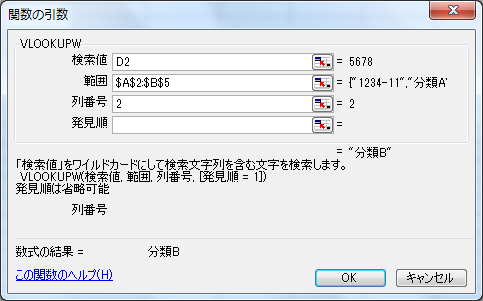 |
vlookupw.exe 46.4kB 2013/11/26 |
97 2000 2002 2003 2007 2010 2013 |
「検索値」をワイルドカードにして検索文字列を含む文字を検索します。 検索値が完全に位置していなくても、部分一致しているセルの指定列のデータを返すVLOOKUP関数です。 また、最初に発見されたセルだけでなく、n番目に検索されたセルを返す「発見順」を指定できる機能もあります。 |
|||||||||||||||||||||||||||||||||||||||||||||||||||||||||||||||||||||||||||||||||||||||||||||||||||||||||||||||||||||||||||||||||||||||||||||||||||||||||||||||
| 「セルの結合と解除」アドインソフト | ketugo.exe
57.9kB 2013/11/15 |
97 2000 2002 2003 2007 2010 2013 |
マウスの右クリックのショートカットメニューで「セル結合」「解除」が簡単にできるアドインソフトです。
同じ値が入力してあるセルを結合すると表が見やすくなりますので、同じ値が連続して入力してあるセル範囲を結合したりする場合。
|
|||||||||||||||||||||||||||||||||||||||||||||||||||||||||||||||||||||||||||||||||||||||||||||||||||||||||||||||||||||||||||||||||||||||||||||||||||||||||||||||
「選択シートだけ保存」アドインソフト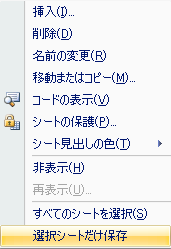 |
sentakus.exe 51.7kB 2013/08/30 |
97 2000 2002 2003 2007 2010 2013 |
シート見出しのショートカットメニューに「選択シートだけ保存」が追加されます。 選択した1つの(あるいは任意の複数)シートだけを別のファイルに保存できます。 この「選択シートだけ保存」アドインソフトは、「全セルの数式を値として貼り付け」アドインソフトが、同一のファイルsentakus.exeに記述されています。 |
|||||||||||||||||||||||||||||||||||||||||||||||||||||||||||||||||||||||||||||||||||||||||||||||||||||||||||||||||||||||||||||||||||||||||||||||||||||||||||||||
「全セルの数式を値として貼り付け」アドインソフト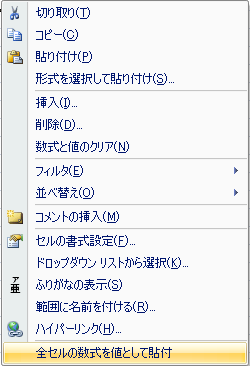 |
sentakus.exe 51.7kB 2013/08/30 |
97 2000 2002 2003 2007 2010 2013 |
セルのショートカットメニューに「全セルの数式を値として貼り付け」が追加されます。 選択した1つの(あるいは任意の複数)シートの「数式」を「値」に置き換えます。 この「全セルの数式を値として貼り付け」アドインソフトは、「選択シートだけ保存」アドインソフトが、同一のファイルsentakus.exeに記述されています。 |
|||||||||||||||||||||||||||||||||||||||||||||||||||||||||||||||||||||||||||||||||||||||||||||||||||||||||||||||||||||||||||||||||||||||||||||||||||||||||||||||
「分割」ユーザー定義関数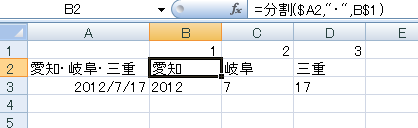 |
kugiri.exe 47.6kB 2012/07/17 |
97 2000 2002 2003 2007 2010 2013 |
データを区切文字で分割し、指定位置の値を取り出します 通常の組み込み関数と同じようにワークシート上で使用できる関数です。 |
|||||||||||||||||||||||||||||||||||||||||||||||||||||||||||||||||||||||||||||||||||||||||||||||||||||||||||||||||||||||||||||||||||||||||||||||||||||||||||||||
「最頻文字」ユーザー定義関数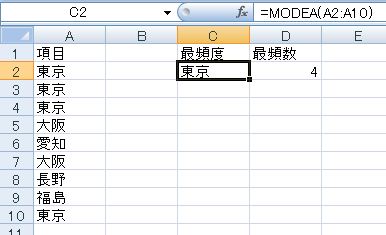 |
modea.exe 46.9kB 2012/07/14 |
97 2000 2002 2003 2007 2010 2013 |
セル範囲のデータの最も頻繁に出現する値(文字列も可)を返します。 書式 MODEA(セル範囲,出現数=0) セル範囲:セル範囲を指定します 出現数:省力するか、0を指定すると最も頻繁に出現した値(文字列も可)を返します。 0以外を指定すると最も頻繁に出現したデータの数を返します。 出現数が同じ場合は最初に見つかった値を返します。 通常の組み込み関数と同じようにワークシート上で使用できる関数です。 |
|||||||||||||||||||||||||||||||||||||||||||||||||||||||||||||||||||||||||||||||||||||||||||||||||||||||||||||||||||||||||||||||||||||||||||||||||||||||||||||||
「下のセルに選択セル範囲の合計値を返す」アドインソフト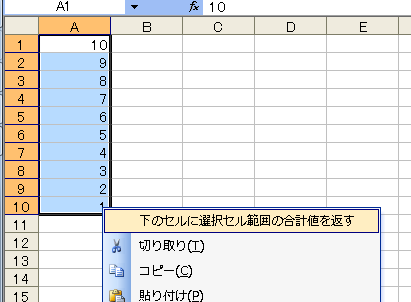 |
cellsum.exe 48.3kB 2012/06/03 |
97 2000 2002 2003 2007 2010 2013 |
選択中のセル範囲の合計値をそのセル範囲の下のセルに表示します。 | |||||||||||||||||||||||||||||||||||||||||||||||||||||||||||||||||||||||||||||||||||||||||||||||||||||||||||||||||||||||||||||||||||||||||||||||||||||||||||||||
「可視」ユーザー定義関数 |
kasi.exe 46.7kB 2012/05/07 |
97 2000 2002 2003 2007 2010 2013 |
対象セルの内容が可視セル(非表示セルでない)かどうか判断します。 可視セルの場合はTRUEを返し、非表示セルの場合はFALSEを返します。 通常の組み込み関数と同じようにワークシート上で使用できる関数です。 セル範囲を指定しての配列数式にも対応します。 |
|||||||||||||||||||||||||||||||||||||||||||||||||||||||||||||||||||||||||||||||||||||||||||||||||||||||||||||||||||||||||||||||||||||||||||||||||||||||||||||||
| 「0を含まない順位」ユーザー定義関数 |
rankn.exe 46.3kB 2012/05/03 |
97 2000 2002 2003 2007 2010 |
0を含まないデータのみについての順位を返します。 (順序に従って 範囲内うち0を含まないセルの数値を並べ替えたとき、数値が何番目に位置するかを返します) 通常の組み込み関数と同じようにワークシート上で使用できる関数です。 |
|||||||||||||||||||||||||||||||||||||||||||||||||||||||||||||||||||||||||||||||||||||||||||||||||||||||||||||||||||||||||||||||||||||||||||||||||||||||||||||||
「大文字変換・小文字変換」ユーザー定義関数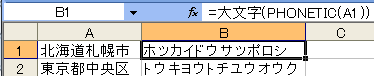 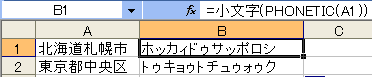 |
omoji.exe 47.0kB 2011/12/25 |
97 2000 2002 2003 2007 2010 2013 |
大文字変換 文字列の小文字(例えばッっュa)を、大文字(例えばツつユA)に変換します。 小文字変換 文字列の大文字(例えばツつユA)を、小文字(例えばッっュa)に変換します。 半角文字は、半角のまま、全角文字は全角で大文字または小文字に変換します。 通常の組み込み関数と同じようにワークシート上で使用できる関数です。 |
|||||||||||||||||||||||||||||||||||||||||||||||||||||||||||||||||||||||||||||||||||||||||||||||||||||||||||||||||||||||||||||||||||||||||||||||||||||||||||||||
「同一日のデータを1行に並べ替える」アドインソフト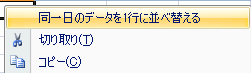 |
douitu.exe 47.2kB 2011/10/28 |
97 2000 2002 2003 2007 2010 2013 |
選択中のシートの同一項目の複数行のデータを、シートのコピーが作成され、同一項目毎の1行の列に並べ替えます。 対象データ範囲は、選択セル位置から自動的に取得され、左端列のデータが下の行のデータと同一の場合、2列目のデータを同じ行の次の列に移動します。 日付だけでなく、同一の項目ならば同様に1行に並べ替えができます。 |
|||||||||||||||||||||||||||||||||||||||||||||||||||||||||||||||||||||||||||||||||||||||||||||||||||||||||||||||||||||||||||||||||||||||||||||||||||||||||||||||
「桁区切り小数点書式設定」アドインソフト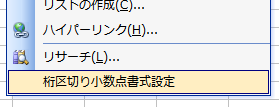 |
format.exe 49.9kB 2011/07/15 |
97 2000 2002 2003 2007 2010 2013 |
選択セル範囲の(複数セル選択可能)数値の書式を整数部を桁区切りとして小数部も表示します。 例123,456.789 セルのショートカットメニュー「桁区切り小数点書式設定」が追加されます。 通常の桁区切り書式設定では、小数点以下の桁数表示が任意に出来ません。 この[桁区切り小数点書式設定]を使用すれば、桁区切りと、小数点以下の書式表示の設定が一度に可能となります。 |
|||||||||||||||||||||||||||||||||||||||||||||||||||||||||||||||||||||||||||||||||||||||||||||||||||||||||||||||||||||||||||||||||||||||||||||||||||||||||||||||
「スペース削除」アドインソフト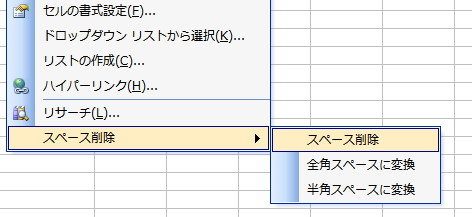 |
spacedell.exe 49.1kB 2011/07/09 |
97 2000 2002 2003 2007 2010 2013 |
選択セル範囲の文字列中のスペースを削除または、全角、半角スペースに変換します。 セルのショートカットメニュー「スペース削除」サブメニューに「スペース削除」,「全角スペースに変換」,「半角スペースに変換」が追加されます。 |
|||||||||||||||||||||||||||||||||||||||||||||||||||||||||||||||||||||||||||||||||||||||||||||||||||||||||||||||||||||||||||||||||||||||||||||||||||||||||||||||
「数値を時刻に変換」ユーザー定義関数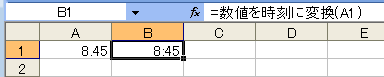 |
mothtime.exe 47.0kB 2011/05/07 |
97 2000 2002 2003 2007 2010 2013 |
セルに入力した数値8.45を別のセルに8:45(時刻表示)で返す関数です。 時と分の間を小数点で区切って入力した数値を(例えば、8.45)を、時刻表示(8:45)に変換します。 通常の組み込み関数と同じようにワークシート上で使用できる関数です。 |
|||||||||||||||||||||||||||||||||||||||||||||||||||||||||||||||||||||||||||||||||||||||||||||||||||||||||||||||||||||||||||||||||||||||||||||||||||||||||||||||
「並べ替え」アドインソフト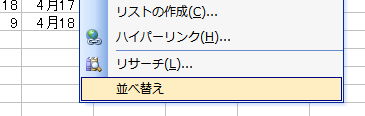 |
narabekae.exe 51.7kB 2011/05/02 |
2002 2003 2007 2010 2013 |
マウスの右ボタンのショートカットメニューから、選択列のデータを昇順または降順に並べ替えします。 | |||||||||||||||||||||||||||||||||||||||||||||||||||||||||||||||||||||||||||||||||||||||||||||||||||||||||||||||||||||||||||||||||||||||||||||||||||||||||||||||
「文字の色を背景色と同じににする」アドインソフト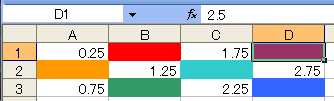 |
cls.exe 50.7kB 2011/05/02 |
97 2000 2002 2003 2007 2010 2013 |
選択セル範囲の文字の色を背景色と同じにすることができます。 セルのショートカットメニュー「文字の色を背景色と同じにする」が追加されます。 セルのデータは、そのままで表示しているフォントの色だけが背景色とおなじになりますので、印刷した場合は、何もデータがないように見えます。 |
|||||||||||||||||||||||||||||||||||||||||||||||||||||||||||||||||||||||||||||||||||||||||||||||||||||||||||||||||||||||||||||||||||||||||||||||||||||||||||||||
「コメントを右セル値に設定」アドインソフト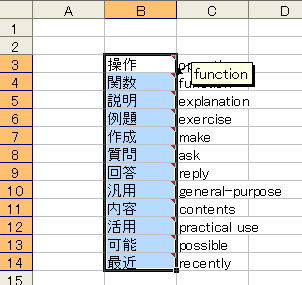 |
comesta.exe 55.3kB 2011/03/22 |
97 2000 2002 2003 2007 2010 2013 |
選択セルに、右のセルのデータをコメントとして設定します。 |
|||||||||||||||||||||||||||||||||||||||||||||||||||||||||||||||||||||||||||||||||||||||||||||||||||||||||||||||||||||||||||||||||||||||||||||||||||||||||||||||
「区間時間」ユーザー定義関数 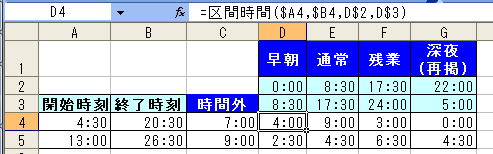 |
timecalc.exe 47.7kB 2011/02/26 |
97 2000 2002 2003 2007 2010 2013 |
「区間時間」ユーザー定義関数では、開始時刻と終了時刻から指定区間の時間(区間開始時間から区間終了時間)の間の時間数を時刻シリアル値で返します。 通常の組み込み関数と同じようにワークシート上で使用できる関数です。 |
|||||||||||||||||||||||||||||||||||||||||||||||||||||||||||||||||||||||||||||||||||||||||||||||||||||||||||||||||||||||||||||||||||||||||||||||||||||||||||||||
「絶対値に変換」アドインソフト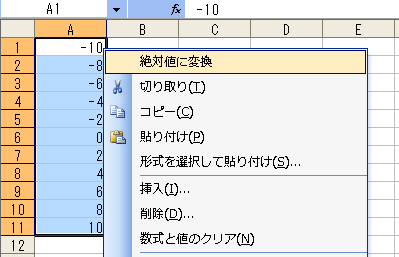 |
abshenkan.exe 47.4kB 2011/02/09 |
97 2000 2002 2003 2007 2010 2013 |
選択中のセルの値を、一発で絶対値に変換します。 この操作の結果は「もとに戻す」ボタンでもとに戻せませんので注意してください。 |
|||||||||||||||||||||||||||||||||||||||||||||||||||||||||||||||||||||||||||||||||||||||||||||||||||||||||||||||||||||||||||||||||||||||||||||||||||||||||||||||
「アクティブセルの選択解除」アドインソフト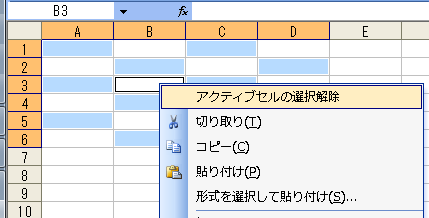 |
kaijyo.exe 47.0kB 2010/12/14 |
97 2000 2002 2003 2007 2010 2013 |
[Ctrl]キーを使って連続しない複数セルの選択で、選択を間違えた場合にセルの選択を解除したい場合があります。 マウスの右ボタンのショートカットメニュー「アクテイブセルの選択解除」から、アクティブセルの選択を解除すことができるアドインソフトです。 シートのショートカットメニューに「アクテイブセルの選択解除」が追加されます。 エクセルでは、[Ctrl]キーを使って連続しない複数セルの選択で、選択を間違えた場合にセルの選択を解除したい場合があります。 この場合に、指定したアクティブセルの選択を解除することができます。 |
|||||||||||||||||||||||||||||||||||||||||||||||||||||||||||||||||||||||||||||||||||||||||||||||||||||||||||||||||||||||||||||||||||||||||||||||||||||||||||||||
「素数判定」ユーザー定義関数の説明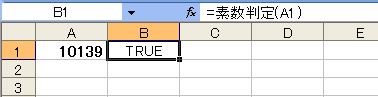 「素数の色塗り」アドインソフト 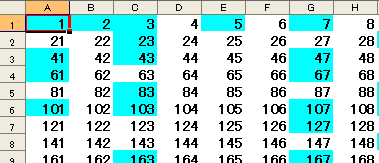 |
sosu.exe 49.2kB 2010/10/28 |
97 2000 2002 2003 2007 2010 2013 |
「素数判定」ユーザー定義関数は、値が、「素数」(1あるいはその値でしか割り切れない値)かどうかを、論理値[TRUE(真)または、FALSE(偽)]で返します。 「素数の色塗り」アドインソフト 選択セルの値が「素数」の場合は、セルの塗りつぶしの色を「水色」に塗りつぶす機能もあります。 セルのショートカットメニューに「素数の色塗り」が追加されます。 このソフトには、「素数判定」と「素数の色塗り」の二つの機能がを同じファイル名{sosu.exe}で、登録してあります。 1つの登録でどちらの機能も利用できます。 |
|||||||||||||||||||||||||||||||||||||||||||||||||||||||||||||||||||||||||||||||||||||||||||||||||||||||||||||||||||||||||||||||||||||||||||||||||||||||||||||||
「名前全部削除」の説明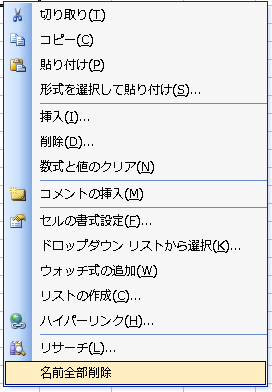 |
namedel.exe 51.4kB 2010/10/04 |
97 2000 2002 2003 2007 2010 2013 |
他のワークブックからシートをコピーした場合「移動またはコピーする数式またはシートには・・」が表示される場合の対処方法としてご利用下さい。 名前を定義したわけでもないのに、なぜか以下のようなメッセージが表示されることがあります。 「移動またはコピーする数式またはシートには、移動またはコピー先のワークシートに 既にある名前'<定義した名前>'が含まれています。この名前を使用しますか?」 セルのショートカットメニューから「名前全部削除」をコピー元のファイルで実行して下さい。 アクテイブなブックの、すべてのシートに定義された名前が削除されます。 定義された名前を使って作成されていた数式は、数式中の名前が該当のセルまたはセル範囲に置き換えられます。 その後該当のシートをコピーして、別のブックに貼付けください。 名前の重複のメッセージは表示されなくなり、問題なくワークシートがコピー・貼付け出来ます。 |
|||||||||||||||||||||||||||||||||||||||||||||||||||||||||||||||||||||||||||||||||||||||||||||||||||||||||||||||||||||||||||||||||||||||||||||||||||||||||||||||
大文字と小文字を区分できる「VLOOKUPS」の説明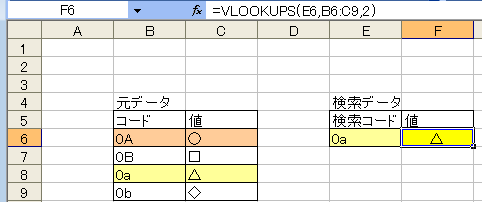 |
vlookups.exe 48.9kB 2010/09/19 |
97 2000 2002 2003 2007 2010 2013 |
大文字と小文字を区分できるVLOOKUP関数です。 エクセルに組み込みのVLOOKUP関数関数では、英字の大文字と小文字は区別されませんが、この「VLOOKUPS」関数は、英字の大文字と小文字は区別して検索が出来ます。 通常の組み込み関数と同じようにワークシート上で使用できる関数です。 |
|||||||||||||||||||||||||||||||||||||||||||||||||||||||||||||||||||||||||||||||||||||||||||||||||||||||||||||||||||||||||||||||||||||||||||||||||||||||||||||||
「指数表示」ユーザー定義関数の説明     |
sisuu.exe 49.7kB 2010/07/19 |
97 2000 2002 2003 2007 2010 2013 |
「指数表示」ユーザー定義関数は、3つの関数「指数表示」「指数」「仮数」を利用できます。 「指数表示」の指数の値を指定できます。 指数表示9.45E+11の仮数の整数部を0とした値0.945E+12で表示させることも出来ます。 指数表示9.45E+11の「指数」(12)と「仮数」(9.45)を返します。 例えば、数値が、12桁の数値 945000000000 (9.45E+12)とすれば、 =指数表示(数値)=9.45E+11 =指数表示(数値,0)=0.945E+12 =指数表示(数値,6)=945000E+6 =指数(数値)=11 =仮数(数値)=9.45 を返します。 通常の組み込み関数と同じようにワークシート上で使用できる関数です。 |
|||||||||||||||||||||||||||||||||||||||||||||||||||||||||||||||||||||||||||||||||||||||||||||||||||||||||||||||||||||||||||||||||||||||||||||||||||||||||||||||
「セル値合計」ユーザー定義関数の説明 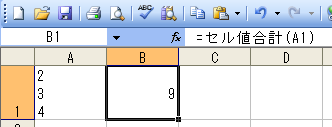 |
celgokei.exe 46.1kB 2010/02/28 |
97 2000 2002 2003 2007 2010 2013 |
対象セルの数値が[Alt}+{Enter}でセル内改行されている数値を合計します。 対象セルの値が数値以外の場合は#Valueエラーを返します。 通常の組み込み関数と同じようにワークシート上で使用できる関数です。 |
|||||||||||||||||||||||||||||||||||||||||||||||||||||||||||||||||||||||||||||||||||||||||||||||||||||||||||||||||||||||||||||||||||||||||||||||||||||||||||||||
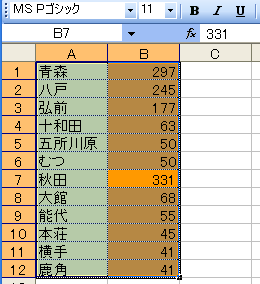 |
saidai.exe
45.9kB 2009/11/18 |
97 2000 2002 2003 2007 2010 2013 |
選択中のセル範囲の数値データのうち最大値のセルをアクティブにします。
数値以外のデータが入力されたセルを含んでも、数値データの最大値のセルを検索できます |
|||||||||||||||||||||||||||||||||||||||||||||||||||||||||||||||||||||||||||||||||||||||||||||||||||||||||||||||||||||||||||||||||||||||||||||||||||||||||||||||
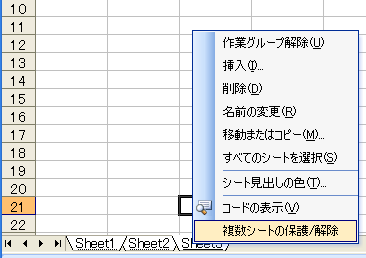 |
sheethogo.exe
49.5kB 2009/09/23 |
97 2000 2002 2003 2007 2010 2013 |
通常は、複数のシートに対して「シートの保護」「シートの保護解除」はできませんが、この「複数シートの保護/解除」アドインソフトを使えば、選択した複数のシートに対して、「シートの保護」「シートの保護解除」が一括でできます。 | |||||||||||||||||||||||||||||||||||||||||||||||||||||||||||||||||||||||||||||||||||||||||||||||||||||||||||||||||||||||||||||||||||||||||||||||||||||||||||||||
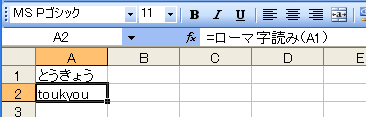 |
romaji.exe
61.2kB 2009/08/30 |
97 2000 2002 2003 2007 2010 2013 |
文字列を、ローマ字のヘボン式(標準)*1,*2に変換する「ユーザー定義関数」です。
通常の関数と同じように、ワークシート上で使用できる関数です。 *1: のばす音(長音) フォントの制約から母音字の上に
- をつけて表す表現はできませんので、「かー」は「kaa」のように表現しています。
|
|||||||||||||||||||||||||||||||||||||||||||||||||||||||||||||||||||||||||||||||||||||||||||||||||||||||||||||||||||||||||||||||||||||||||||||||||||||||||||||||
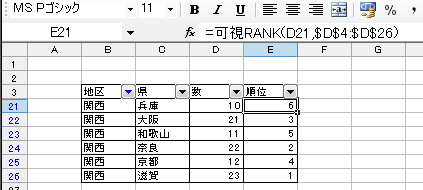 |
rankv.exe
48.9kB 2009/07/26 |
97 2000 2002 2003 2007 2010 2013 |
「可視RANK」では、フィルタなどで抽出したデータのみ(可視セル)についての順位を返します。
(順序に従って 範囲内うち可視セルの数値を並べ替えたとき、数値が何番目に位置するかを返します) 通常の組み込み関数と同じようにワークシート上で使用できる関数です。 |
|||||||||||||||||||||||||||||||||||||||||||||||||||||||||||||||||||||||||||||||||||||||||||||||||||||||||||||||||||||||||||||||||||||||||||||||||||||||||||||||
 |
renzoku.exe
56.4kB 2010/02/04 |
97 2000 2002 2003 2007 2010 2013 |
選択中のセル範囲に(不連続の複数セル範囲にも対応します)、指定した連続データを入力します。 選択セル範囲が多い場合、連続データが繰り返し入力されます。 結合されたセルは、1つのセルとして連続データが入力されます。 オプションボタン
|
|||||||||||||||||||||||||||||||||||||||||||||||||||||||||||||||||||||||||||||||||||||||||||||||||||||||||||||||||||||||||||||||||||||||||||||||||||||||||||||||
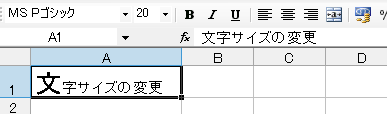 |
sentousize.exe
49.0kB 2009/06/01 |
97 2000 2002 2003 2007 2010 2013 |
選択セル(またはセル範囲)の文字列の先頭文字のみサイズを任意のサイズに変換します。 | |||||||||||||||||||||||||||||||||||||||||||||||||||||||||||||||||||||||||||||||||||||||||||||||||||||||||||||||||||||||||||||||||||||||||||||||||||||||||||||||
 |
gazosize.exe 65.5kB 2010/03/03 |
97 2000 2002 2003 2007 2010 2013 |
写真やグラフ・図形などの複数図形を一括で、サイズを縮小(または拡大)できます。 サイズは、ドロップダウンリストボックスから E,L-DSC,L,LW,KG(ハガキ),2E,2L-DSC,2L,2LW,八切,W6-DSC,六切,W6切,A4,B4,A3 を選択できます。 高さ(cm)あるいは、幅(cm)のテキストボックスに直接数値を入力することもできます。 その場合は、入力した数値が優先されます。 |
|||||||||||||||||||||||||||||||||||||||||||||||||||||||||||||||||||||||||||||||||||||||||||||||||||||||||||||||||||||||||||||||||||||||||||||||||||||||||||||||
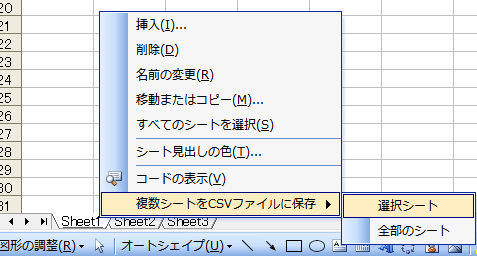 |
csvhozon.exe
54.1kB 2011/05/29 |
97 2000 2002 2003 2007 2010 2013 |
セルのショートカットメニューに「複数シートをCSVファイルに保存」が追加されます。
通常は、ブックをCSVファイルで保存すると、表示中のシート1つしか保存されませんが、選択した複数シート(または全部のシート)をCSVファイルにして保 存できます。 ファイル名は、デフォルトで、[ファイル名_シート名]となります。 |
|||||||||||||||||||||||||||||||||||||||||||||||||||||||||||||||||||||||||||||||||||||||||||||||||||||||||||||||||||||||||||||||||||||||||||||||||||||||||||||||
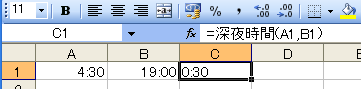 |
sinya.exe
48.3kB 2009/02/21 |
97 2000 2002 2003 2007 2010 2013 |
開始時刻と終了時刻から深夜(22:00から05:00)の間の時間数を返します。
通常の組み込み関数と同じようにワークシート上で使用できる関数です。 |
|||||||||||||||||||||||||||||||||||||||||||||||||||||||||||||||||||||||||||||||||||||||||||||||||||||||||||||||||||||||||||||||||||||||||||||||||||||||||||||||
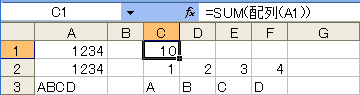 |
hairetu.exe
48.1kB 2009/01/30 |
97 2000 2002 2003 2007 2010 2013 |
データを1文字ずつ毎に区切って配列で返します。
データには文字列または、セル参照、名前、関数などを入力します。 例えば、セルに1234と入力してある場合、{1,2,3,4}のように一次配列を返します。
|
|||||||||||||||||||||||||||||||||||||||||||||||||||||||||||||||||||||||||||||||||||||||||||||||||||||||||||||||||||||||||||||||||||||||||||||||||||||||||||||||

|
kensakuiro.exe
59.2kB 2010/03/20 |
97 2000 2002 2003 2007 20102013 |
エクセルのアクティブなシートのセルに入力した文字列の中から、検索文字列のみフォントの色塗りします。
指定できるフォントの色は赤,青,緑のいずれかとなります。 |
|||||||||||||||||||||||||||||||||||||||||||||||||||||||||||||||||||||||||||||||||||||||||||||||||||||||||||||||||||||||||||||||||||||||||||||||||||||||||||||||

|
saisin.exe
51.4kB 2009/01/31 |
97 2000 2002 2003 2007 20102013 |
セル範囲の空白を除くセルの右端(または下端)から指定セル数の値を配列で返します。
空白セルは、指定数に含みません。 値が0のセルおよび、数式入力セルは、指定数に含みます。 指定数を省略するか、1を指定すれば、最新のデータのみ抽出できます。 「右端から」
「下端から」
最新の指定数のデータの合計や平均値、最大値、最小値を返す場合などに利用できます。 |
|||||||||||||||||||||||||||||||||||||||||||||||||||||||||||||||||||||||||||||||||||||||||||||||||||||||||||||||||||||||||||||||||||||||||||||||||||||||||||||||
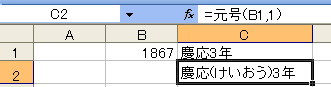 |
wareki.exe
65.3kB 2009/01/30 |
97 2000 2002 2003 2007 20102013 |
西暦年から和暦の元号で記述した年号を返します。
通常の組み込み関数と同じようにワークシート上で使用できる関数です。 元号は、 大化 (たいか)以降、西暦は、645年以降から対応します。 元になる元号と西暦のリストは、こちらを参照してください。 このソフトには、「西暦→和暦の変換」と「和暦→西暦の変換」の2つの関数を、同じファイル名wareki.exeでユーザー定義関数として登録してあります。 1つの登録でどちらの関数も利用できます。 |
|||||||||||||||||||||||||||||||||||||||||||||||||||||||||||||||||||||||||||||||||||||||||||||||||||||||||||||||||||||||||||||||||||||||||||||||||||||||||||||||
 |
wareki.exe
96.7kB 2009/01/30 |
97 2000 2002 2003 2007 20102013 |
和暦の元号で記述した年から西暦年を返します。 通常の組み込み関数と同じようにワークシート上で使用できる関数です。 元号は、 大化 (たいか)以降、西暦は、645年以降から対応します。 元になる元号と西暦のリストは、こちらを参照してください。 このソフトには、「西暦→和暦の変換」と「和暦→西暦の変換」の2つの関数を、同じファイル名wareki.exeでユーザー定義関数として登録してあります。 1つの登録でどちらの関数も利用できます。 |
|||||||||||||||||||||||||||||||||||||||||||||||||||||||||||||||||||||||||||||||||||||||||||||||||||||||||||||||||||||||||||||||||||||||||||||||||||||||||||||||
|
|
1moji.exe
51.1kB 2009/01/30 |
97 2000 2002 2003 2007 20102013 |
マウスの右クリックのショートカットメニュー「一文字ずつ取出」で選択セルの文字列を1セルに1文字ずつ取り出しできるアドインソフトです。
選択セルの文字列データなどを1文字ずつ指定セルを基点として、右(あるいは下)に指定の文字数で折り返して取り出しできます。 |
|||||||||||||||||||||||||||||||||||||||||||||||||||||||||||||||||||||||||||||||||||||||||||||||||||||||||||||||||||||||||||||||||||||||||||||||||||||||||||||||
|
|
cellketugo.exe
48.2kB 2009/02/19 |
97 2000 2002 2003 2007 20102013 |
選択セル範囲の文字列を指定の区切り文字で結合します。
対象のセル範囲にデータがない場合も、指定の区切り文字でセル範囲がセル結合されます。 区切り文字を"^"とすれば、セル内改行します。 区切り文字の既定値は""(文字無し)です。 引数[空白セル]に0を指定すると、空白セルを飛ばしてセルの文字を結合します。 通常の組み込み関数と同じようにワークシート上で使用できる関数です。 |
|||||||||||||||||||||||||||||||||||||||||||||||||||||||||||||||||||||||||||||||||||||||||||||||||||||||||||||||||||||||||||||||||||||||||||||||||||||||||||||||
|
|
characters.exe
55.4kB 2009/1/30 |
97 2000 2002 2003 2007 20102013 |
マウスの右クリックのショートカットメニュー「右隣のふりがなに設定」で選択範囲のふりがな設定が右隣のセルの文字列に一括でできるアドインソフトです。
漢字と読みが別々に入力されたリストに対して、漢字のセルに「ふりがな」が簡単に設定できます。 |
|||||||||||||||||||||||||||||||||||||||||||||||||||||||||||||||||||||||||||||||||||||||||||||||||||||||||||||||||||||||||||||||||||||||||||||||||||||||||||||||
|
|
|
|||||||||||||||||||||||||||||||||||||||||||||||||||||||||||||||||||||||||||||||||||||||||||||||||||||||||||||||||||||||||||||||||||||||||||||||||||||||||||||||||
|
|
cellsentaku.exe
51.2kB 2009/01/30 |
97 2000 2002 2003 2007 20102013 |
・選択範囲の選択セルと一致するセル範囲を選択できます。
データの同一セルに色つけして分かりやすくしたり、選択したデータ範囲をコピー・貼り付けすれば、一致するデータのみを抽出するなどの時に便利です。 |
|||||||||||||||||||||||||||||||||||||||||||||||||||||||||||||||||||||||||||||||||||||||||||||||||||||||||||||||||||||||||||||||||||||||||||||||||||||||||||||||
|
|
date.exe 52.9kB 2009/01/30 |
97 2000 2002 2003 2007 20102013 |
セルにカレンダーから簡単に日付を入力できます。
注意 このソフトを使用する場合は、「Microsoft
Access(マイクロソフト アクセス)」がパソコンにインストールされていることが必要です。 |
|||||||||||||||||||||||||||||||||||||||||||||||||||||||||||||||||||||||||||||||||||||||||||||||||||||||||||||||||||||||||||||||||||||||||||||||||||||||||||||||
|
|
koumoku.exe
54.9kB 2009/01/31 |
97 2000 2002 2003 2007 20102013 |
選択範囲の項目おきに行を選択できます。
この「項目おきに選択」状態で、セルの色塗りつぶしをすれば、項目ごとに区分されて見やすいデータリストになります。
|
|||||||||||||||||||||||||||||||||||||||||||||||||||||||||||||||||||||||||||||||||||||||||||||||||||||||||||||||||||||||||||||||||||||||||||||||||||||||||||||||
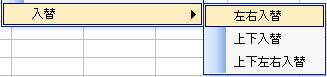
|
irekae.exe
50.7kB 2009/12/15 |
97 2000 2002 2003 2007 20102013 |
選択範囲のセルの上・下,左・右,上下左右を入れ替えます。
マウスの右ボタンの「ショートカットメニュー」に「入替」の「左右入替」「上下入替」「上下左右入替」ニューが追加されます。
|
|||||||||||||||||||||||||||||||||||||||||||||||||||||||||||||||||||||||||||||||||||||||||||||||||||||||||||||||||||||||||||||||||||||||||||||||||||||||||||||||
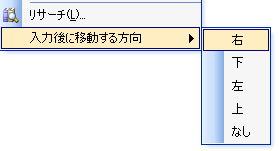 |
nyrokugo.exe
47.6kB 2009/01/31 |
97 2000 2002 2003 2007 20102013 |
マウスの右クリックのショートカットメニューで「入力後に移動する方向」の「右」「下」「左」「上」「なし」の設定が簡単にできるアドインソフトです。 | |||||||||||||||||||||||||||||||||||||||||||||||||||||||||||||||||||||||||||||||||||||||||||||||||||||||||||||||||||||||||||||||||||||||||||||||||||||||||||||||
 |
susikikeisan.exe
48.4kB 2009/01/31 |
97 2000 2002 2003 2007 20102013 |
別のセルに文字列で入力した数式の計算結果を返します。 通常の組み込み関数と同じようにワークシート上で使用できる関数です。 |
|||||||||||||||||||||||||||||||||||||||||||||||||||||||||||||||||||||||||||||||||||||||||||||||||||||||||||||||||||||||||||||||||||||||||||||||||||||||||||||||
 |
proper.exe
47.9kB 2009/01/31 |
97 2000 2002 2003 2007 20102013 |
選択セル(または複数セル範囲)の文字列を、そのセルで、先頭文字を大文字に変換します。
文字列以外の数値などが入力されている場合は、セルの値はそのままの状態となります。 |
|||||||||||||||||||||||||||||||||||||||||||||||||||||||||||||||||||||||||||||||||||||||||||||||||||||||||||||||||||||||||||||||||||||||||||||||||||||||||||||||
「罫線を除くすべて貼り付け」アドインソフト
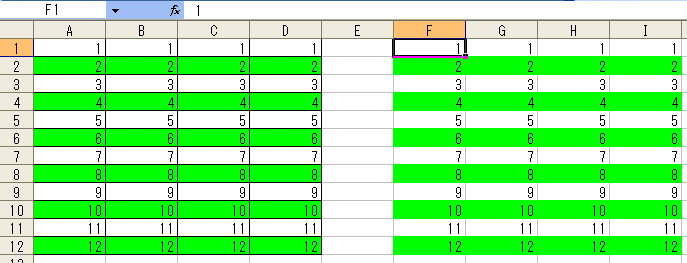 |
keisenx.exe 48.9kB 2009/01/31 |
97 2000 2002 2003 2007 20102013 |
セル範囲のコピー貼り付けで「罫線を除くすべて」の貼り付けが一発でできます。
シートのショートカットメニューに「罫線を除くすべて貼り付け」が追加表示されます。 |
|||||||||||||||||||||||||||||||||||||||||||||||||||||||||||||||||||||||||||||||||||||||||||||||||||||||||||||||||||||||||||||||||||||||||||||||||||||||||||||||
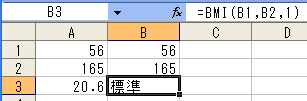 |
bmi.exe 50.7kB 2009/1/30 |
97 2000 2002 2003 2007 20102013 |
体重(kg)と身長(m)からBMI値(体格指数または、判定値)を返します。
通常の組み込み関数と同じようにワークシート上で使用できる関数です。 18.5未満「やせ」,18.5以上,25未満「標準」,25以上「肥満」 肥満度は、体重だけでは判定できません。 あなたもBMI値で肥満かどうかをチェックしてみましょう。 |
|||||||||||||||||||||||||||||||||||||||||||||||||||||||||||||||||||||||||||||||||||||||||||||||||||||||||||||||||||||||||||||||||||||||||||||||||||||||||||||||
 |
mojiketigo.exe
48.9kB 2008/2/2 |
97 2000 2002 2003 2007 20102013 |
マウス操作だけで複数セル範囲の文字列を結合して、別のセルに貼り付けできます。
セルのショートカットメニューに「選択セル範囲の文字列結合」が追加されます。 |
|||||||||||||||||||||||||||||||||||||||||||||||||||||||||||||||||||||||||||||||||||||||||||||||||||||||||||||||||||||||||||||||||||||||||||||||||||||||||||||||
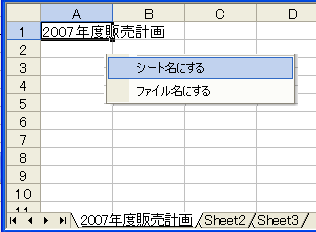 |
cellname.exe
50.1kB 2009/12/23 |
97 2000 2002 2003 2007 20102013 |
選択セルの値をシート名またはシート名ファイルにできます。
セルのショートカットメニューに「シート名にする」と「ファイル名にする」が追加されます。 |
|||||||||||||||||||||||||||||||||||||||||||||||||||||||||||||||||||||||||||||||||||||||||||||||||||||||||||||||||||||||||||||||||||||||||||||||||||||||||||||||
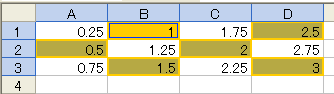

|
iroselect.exe
55.4kB 2009/01/31 |
97 2000 2002 2003 2007 20102013 |
対象のセルと同じ色のセル色(またはフォント色)のセル範囲を選択できます。
セルのショートカットメニューに「同色セル選択」が追加されます。 ただし、条件付き書式で設定したセルの色の選択には対応しません。 |
|||||||||||||||||||||||||||||||||||||||||||||||||||||||||||||||||||||||||||||||||||||||||||||||||||||||||||||||||||||||||||||||||||||||||||||||||||||||||||||||
 |
csvsave.exe
49.8kB 2009/06/27 |
97 2000 2002 2003 2007 20102013 |
選択したセル範囲のデータをCSVファイルに名前を付けて保存できます。 セルのショートカットメニューに「CSV保存」が追加されます。 |
|||||||||||||||||||||||||||||||||||||||||||||||||||||||||||||||||||||||||||||||||||||||||||||||||||||||||||||||||||||||||||||||||||||||||||||||||||||||||||||||
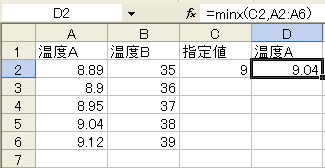 |
minx.exe
48.8kB 2009/01/30 |
97 2000 2002 2003 2007 20102013 |
数値のデータ範囲から、指定値に最も近い値(絶対値)を返します。
もちろん指定値とデータが一致する場合はその値を返します。 通常の組み込み関数と同じようにワークシート上で使用できる関数です。 |
|||||||||||||||||||||||||||||||||||||||||||||||||||||||||||||||||||||||||||||||||||||||||||||||||||||||||||||||||||||||||||||||||||||||||||||||||||||||||||||||
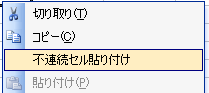 |
furenzoku.exe
56.0kB 2009/04/26 |
97 2000 2002 2003 2007 20102013 |
不連続のセル範囲の「コピー」と「貼り付け」ができます。
不連続のセル範囲を貼り付け先に指定しても、指定した範囲に貼り付けることができます。 オートフィルターの抽出結果の不連続セル範囲にデータを貼り付けしたい場合にも利用できます。
シートのショートカットメニューに「不連続セル貼り付け」が追加されます。
|
|||||||||||||||||||||||||||||||||||||||||||||||||||||||||||||||||||||||||||||||||||||||||||||||||||||||||||||||||||||||||||||||||||||||||||||||||||||||||||||||
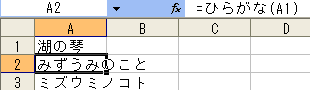
「カタカナ」ユー
ザー定義関数
|
kana.exe 47.9kB 2009/01/31 |
2000 2002 2003 2007 20102013 |
文字列のふりがなを「ひらがな」または「カタカナ」で返します。
「ひらがな」と「カタカナ」という2つの関数
|
|||||||||||||||||||||||||||||||||||||||||||||||||||||||||||||||||||||||||||||||||||||||||||||||||||||||||||||||||||||||||||||||||||||||||||||||||||||||||||||||
|
|
space.exe
49.9kB 2009/01/31 |
97 2000 2002 2003 2007 20102013 |
選択したセル範囲(あるいはシート全体)の中から、スペース(半角あるいは全角)の入力されているセルが選択できます。
セルにデータを入力してないつもりでも、セルにスペースなどが入力してあると、データが入力してあるセルとして認識され、必要ない空白のシートを印刷したり、スペースセルのために計算結果が想定と違ったりします。 「スペースセルの選択」を使うことで、必要のないスペースが入力されているセルを簡単に選択できます。
|
|||||||||||||||||||||||||||||||||||||||||||||||||||||||||||||||||||||||||||||||||||||||||||||||||||||||||||||||||||||||||||||||||||||||||||||||||||||||||||||||
| 「百ます計算」 | 2006/9/22
100maskeisan.xls 77.5kB |
2000 2002 2003 2007 20102013 |
「百ます計算」のエクセルシートです。
計算方法は、たし算、ひき算、かけ算から、数値は10〜100までの任意の最大値を指定できます。 選択中のセルと該当の縦・横の項目は水色になります。 正解数と、所要時間を終了時に表示し、答えを間違えたセルにはピンク色が付きます。 ファイルにはマクロが記述してありますので、開く時に、マクロを有効にしてください。 |
|||||||||||||||||||||||||||||||||||||||||||||||||||||||||||||||||||||||||||||||||||||||||||||||||||||||||||||||||||||||||||||||||||||||||||||||||||||||||||||||
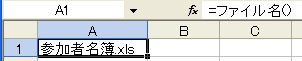 |
filename.exe
79.2kB 2009/01/30 |
97 2000 2002 2003 2007 20102013 |
開いているブックのファイル名を返します。
通常の組み込み関数と同じようにワークシート上で使用できる関数です。 「ファイル名」と「フォルダ名」という2つの関数を、同じファイル名 filename.exe でユーザー定義関数として登録してあります。 1つの登録でどちらの関数も利用できます。 |
|||||||||||||||||||||||||||||||||||||||||||||||||||||||||||||||||||||||||||||||||||||||||||||||||||||||||||||||||||||||||||||||||||||||||||||||||||||||||||||||
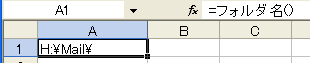 |
filename.exe
47.3kB 2009/01/30 |
97 2000 2002 2003 2007 20102013 |
開いているブックのフォルダ名を返します。
通常の組み込み関数と同じようにワークシート上で使用できる関数です。 「ファイル名」と「フォルダ名」という2つの関数を、同じファイル名 filename.exe でユーザー定義関数として登録してあります。 1つの登録でどちらの関数も利用できます。 |
|||||||||||||||||||||||||||||||||||||||||||||||||||||||||||||||||||||||||||||||||||||||||||||||||||||||||||||||||||||||||||||||||||||||||||||||||||||||||||||||
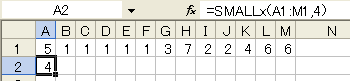 |
smallx.exe
48.7kB 2009/01/31 |
97 2000 2002 2003 2007 20102013 |
1組のデータの中で範囲内の重複データと関係なくN番目に小さ
い値を返します。
データが1,1,1,2,3の場合
通常の組み込み関数と同じようにワークシート上で使用できる関数です。 |
|||||||||||||||||||||||||||||||||||||||||||||||||||||||||||||||||||||||||||||||||||||||||||||||||||||||||||||||||||||||||||||||||||||||||||||||||||||||||||||||
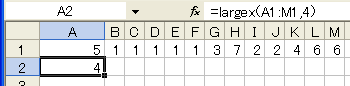 |
largex.exe
48.6kB 2009/01/30 |
97 2000 2002 2003 2007 20102013 |
1組のデータの中で範囲内の重複データと関係なくN番目に大き
い値を返します。
データが3,3,1,2,3の場合
通常の組み込み関数と同じようにワークシート上で使用できる関数です。 |
|||||||||||||||||||||||||||||||||||||||||||||||||||||||||||||||||||||||||||||||||||||||||||||||||||||||||||||||||||||||||||||||||||||||||||||||||||||||||||||||
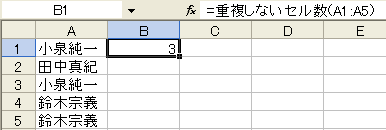 |
juhukunai.exe
48.6kB 2009/04/10 |
97 2000 2002 2003 2007 20102013 |
選択セル範囲のデータが重複していないセル数を返します。
通常の組み込み関数と同じようにワークシート上で使用できる関数です。
|
|||||||||||||||||||||||||||||||||||||||||||||||||||||||||||||||||||||||||||||||||||||||||||||||||||||||||||||||||||||||||||||||||||||||||||||||||||||||||||||||
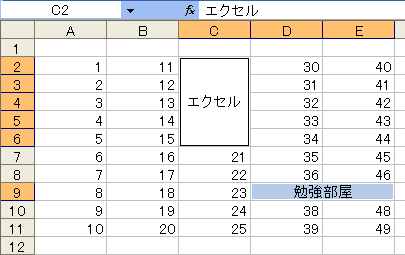 |
ketugoselect.exe
48.7kB 2009/01/31 |
97 2000 2002 2003 2007 20102013 |
選択範囲の中で、セルの結合をしているセル範囲のみを選択できま
す。
対象のセル範囲を選択しマウスの右ボタンのショートカットメニュー「結合セルの選択」を選択します。 |
|||||||||||||||||||||||||||||||||||||||||||||||||||||||||||||||||||||||||||||||||||||||||||||||||||||||||||||||||||||||||||||||||||||||||||||||||||||||||||||||
|
|
hizuke.exe
48.5kB 2009/01/30 |
97 2000 2002 2003 2007 20102013 |
セルに入力されたyyyymmdd形式(西暦年4桁月2桁日2桁)の日付数値(例えば20060721)を日付シリアル値として認識 できる日付文字列(例えば2006/7/21)に変換します。 | |||||||||||||||||||||||||||||||||||||||||||||||||||||||||||||||||||||||||||||||||||||||||||||||||||||||||||||||||||||||||||||||||||||||||||||||||||||||||||||||
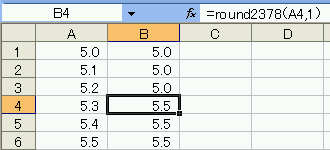 |
round2378.exe
47.5kB
2009/01/31 |
97 2000 2002 2003 2007 20102013 |
指定桁数で「二捨三入,七捨八入」し、0または5に丸めた値を返します。
通常の組み込み関数と同じようにワークシート上で使用できる関数です。 0,1,2は、0
|
|||||||||||||||||||||||||||||||||||||||||||||||||||||||||||||||||||||||||||||||||||||||||||||||||||||||||||||||||||||||||||||||||||||||||||||||||||||||||||||||
 |
comment.exe
47.7kB 2009/12/23 |
97 2000 2002 2003 2007 20102013 |
セル(またはセル範囲の左上端)に関連付けられているコメントを返します。 通常の組み込み関数と同じようにワークシート上で使用できる関数です。 |
|||||||||||||||||||||||||||||||||||||||||||||||||||||||||||||||||||||||||||||||||||||||||||||||||||||||||||||||||||||||||||||||||||||||||||||||||||||||||||||||
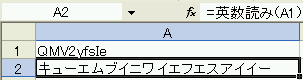 |
eisuyomi.exe
49.9kB 2009/01/30 |
97 2000 2002 2003 2007 20102013 |
文字列の英数字(abc123など)の読み(エーピーシーイチニサン)を返します。
通常の組み込み関数と同じようにワークシート上で使用できる関数です。 |
|||||||||||||||||||||||||||||||||||||||||||||||||||||||||||||||||||||||||||||||||||||||||||||||||||||||||||||||||||||||||||||||||||||||||||||||||||||||||||||||
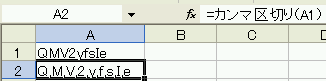 |
comma.exe
47.9kB 2009/01/30 |
97 2000 2002 2003 2007 20102013 |
文字列を引数で指定した文字数でカンマ区切りにします(引数を省略した場合1文字)。
数値以外の文字はそのまま返します。 通常の組み込み関数と同じようにワークシート上で使用できる関数です。 |
|||||||||||||||||||||||||||||||||||||||||||||||||||||||||||||||||||||||||||||||||||||||||||||||||||||||||||||||||||||||||||||||||||||||||||||||||||||||||||||||
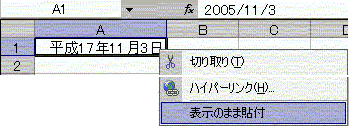 |
harituke.exe 54.1kB 2009/01/30 |
97 2000 2002 2003 2007 20102013 |
・選択セルの値を表示形式そのまま指定セルに貼り付けます。
・日付シリアル値の日付を表示形式のまま文字列で貼り付けすることもできます。 |
|||||||||||||||||||||||||||||||||||||||||||||||||||||||||||||||||||||||||||||||||||||||||||||||||||||||||||||||||||||||||||||||||||||||||||||||||||||||||||||||
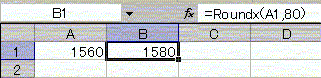
|
roundx.exe
48.2kB 2009/01/31 |
97 2000 2002 2003 2007 20102013 |
「Roundx」
数値を指定した基準値の値に丸めます。 「Rounddownx」 数値を指定した基準値の値に切り捨てて丸めます。 「Roundupx」 数値を指定した基準値の値に切り上げて丸めます。 通常の組み込み関数と同じようにワークシート上で使用できる関数です。 |
|||||||||||||||||||||||||||||||||||||||||||||||||||||||||||||||||||||||||||||||||||||||||||||||||||||||||||||||||||||||||||||||||||||||||||||||||||||||||||||||
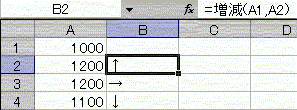 |
zougen.exe
44.3kB 2009/01/31 |
97 2000 2002 2003 2007 20102013 |
二つの数値の増減を矢印で表示する(値が増加していれば[↑],減少していれば[↓],同じならば[→])関数です。
通常の組み込み関数と同じようにワークシート上で使用できる関数です。 |
|||||||||||||||||||||||||||||||||||||||||||||||||||||||||||||||||||||||||||||||||||||||||||||||||||||||||||||||||||||||||||||||||||||||||||||||||||||||||||||||
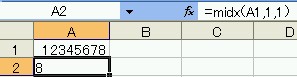 |
midx.exe
47.1kB 2009/01/31 |
97 2000 2002 2003 2007 20102013 |
文字列の右より指定した位置から指定された数の文字を取り出し
ます。
通常の組み込み関数と同じようにワークシート上で使用できる関数です。 |
|||||||||||||||||||||||||||||||||||||||||||||||||||||||||||||||||||||||||||||||||||||||||||||||||||||||||||||||||||||||||||||||||||||||||||||||||||||||||||||||
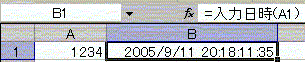 |
nyuryokunitiji.exe
47.0kB 2009/01/30 |
97 2000 2002 2003 2007 20102013 |
セルにデータを入力した日付と時刻を日付シリアル値で返します。
NOW関数あるいは、TODAY関数では、この関数が入力されているワークシートのいずれかのセルで計算を行うたびに、この関数を再計算しますので、再計算した時点の日付と時刻になりますが、「入力日時」ワークシート関数では、再計算をした場合でも、日付と時刻は、更新しません。 ただし、ファイルを再度開くと、ファイルを開いた時点の日時を返します。
|
|||||||||||||||||||||||||||||||||||||||||||||||||||||||||||||||||||||||||||||||||||||||||||||||||||||||||||||||||||||||||||||||||||||||||||||||||||||||||||||||
|
|
commentsize.exe
52.2kB 2011/03/22 |
97 2000 2002 2003 2007 2010 2013 |
選択シートの全てのコメントの文字フォントのサイズを一括で変更できます。 同時にコメント枠のサイズが文字に合わせて自動調整されます。 |
|||||||||||||||||||||||||||||||||||||||||||||||||||||||||||||||||||||||||||||||||||||||||||||||||||||||||||||||||||||||||||||||||||||||||||||||||||||||||||||||
 |
ukouketa.exe
47.0kB 2009/01/31 |
97 2000 2002 2003 2007 20102013 |
「有効桁数」ユーザー定義関数は、対象の数値を指定した有効桁数にして返します。
通常の組み込み関数と同じようにワークシート上で使用できる関数です。 |
|||||||||||||||||||||||||||||||||||||||||||||||||||||||||||||||||||||||||||||||||||||||||||||||||||||||||||||||||||||||||||||||||||||||||||||||||||||||||||||||
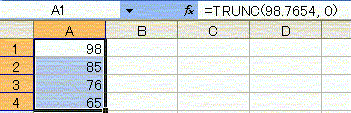 |
kirisute.exe
50.1kB 2009/01/31
|
97 2000 2002 2003 2007 20102013 |
選択範囲の数値を指定桁数で切り捨てます。
マウスの右ボタンでのショートカットメニューに「一括切り捨て」のメニューが追加されます。 |
|||||||||||||||||||||||||||||||||||||||||||||||||||||||||||||||||||||||||||||||||||||||||||||||||||||||||||||||||||||||||||||||||||||||||||||||||||||||||||||||
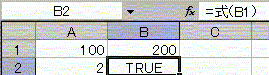 |
shiki.exe
47.7kB 2009/08/10 |
97 2000 2002 2003 2007 20102013 |
対象セルの内容が数値そのものかあるいは計算式か判断します。
数式の場合はTRUEを返し、数値そのものの場合はFALSEを返します。 「配列数式」にも対応します。 通常の組み込み関数と同じようにワークシート上で使用できる関数です。 |
|||||||||||||||||||||||||||||||||||||||||||||||||||||||||||||||||||||||||||||||||||||||||||||||||||||||||||||||||||||||||||||||||||||||||||||||||||||||||||||||
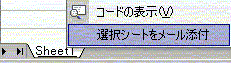 |
mailsheet.exe
51.8kB 2009/12/04 |
97 2000 2002 2003 2007 20102013 |
通常のメール添付では、ファイル(の全シート)を添付しますが、このソフトを使えば、選択した1つの(あるいは任意の複数) シートだけ が、1つのファイルとして、メールに添付できます。 | |||||||||||||||||||||||||||||||||||||||||||||||||||||||||||||||||||||||||||||||||||||||||||||||||||||||||||||||||||||||||||||||||||||||||||||||||||||||||||||||
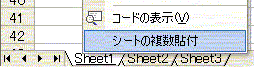 |
sheetcopy.exe
48.9kB 2009/01/31 |
97 2000 2002 2003 2007 2010 |
選択したシートを一度に複数貼付ができます。
毎月(毎日)のデータを月毎のシートに入力する場合など、簡単にできます。 シート見出しのショートカットメニューに「シートの複数貼付」が追加されます。 |
|||||||||||||||||||||||||||||||||||||||||||||||||||||||||||||||||||||||||||||||||||||||||||||||||||||||||||||||||||||||||||||||||||||||||||||||||||||||||||||||
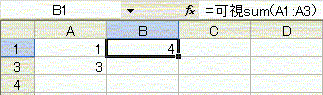 |
sumv.exe
48.3kB 2009/01/31 |
97 2000 2002 2003 2007 20102013 |
「可視sum」関数では、フィルタなどで抽出したデータなど可視セルのみのデータ合計を返すことができます。
通常の組み込み関数と同じようにワークシート上で使用できる関数です。 |
|||||||||||||||||||||||||||||||||||||||||||||||||||||||||||||||||||||||||||||||||||||||||||||||||||||||||||||||||||||||||||||||||||||||||||||||||||||||||||||||
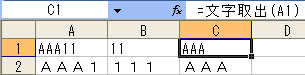
「数値取出」ユーザー定義関数
「英数取出」ユーザー定義関数
「英数以外取出」ユーザー定義関数
「ひらがな取出」ユーザー定義関数
「カタカナ取出」ユーザー定義関数
「かな取出」ユーザー定義関数
|
mojidasu.exe 54.0kB 2011/06/01 |
97 2000 2002 2003 2007 2010 2013 |
「数値_文字取出」ユーザー定義関数では、文字列と数値の混在データから、
「数値取出」数値のみ(全角・半角問わず)
通常の組み込み関数と同じようにワークシート上で使用できる関数です。 「文字取出」と「数値取出」と「英数取出」と「英数以外取出」と「ひらがな取出」と「カタカナ取出」と「かな取出」
|
|||||||||||||||||||||||||||||||||||||||||||||||||||||||||||||||||||||||||||||||||||||||||||||||||||||||||||||||||||||||||||||||||||||||||||||||||||||||||||||||
 |
findx.exe
47.7kB 2009/01/30 |
97 2000 2002 2003 2007 2010 2013 |
文字列を検索し、n番目に現れる文字位置を返します。
FIND関数では、最初に見つかった文字位置を返しますが、この「拡張FIND」関数は、検索数を2や3などと指定でき ますから、文字列中に検索文字が複数ある場合に、その位置を返すことができます。 検索数が、対象の文字の検索値の総数より多い場合は、一番最後に検索された文字位置を返します。 通常の組み込み関数と同じようにワークシート上で使用できる関数です。 |
|||||||||||||||||||||||||||||||||||||||||||||||||||||||||||||||||||||||||||||||||||||||||||||||||||||||||||||||||||||||||||||||||||||||||||||||||||||||||||||||
 |
tokutei.exe
47.7kB 2009/01/31 |
97 2000 2002 2003 2007 2010 2013 |
対象セルの文字列中に検索文字がいくつ含まれるかを返します。 | |||||||||||||||||||||||||||||||||||||||||||||||||||||||||||||||||||||||||||||||||||||||||||||||||||||||||||||||||||||||||||||||||||||||||||||||||||||||||||||||
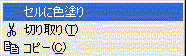 |
ironuri.exe
49.5kB 2009/01/31 |
97 2000 2002 2003 2007 2010 2013 |
セルに入力された数値に対して55色の色コードに沿って色分けします。
(実際の色コードは1が黒で、データが見えなくなりますので、2から55までのコードに対応しています。) セルのデータが、数値以外の場合は、色塗り処理をしません。 |
|||||||||||||||||||||||||||||||||||||||||||||||||||||||||||||||||||||||||||||||||||||||||||||||||||||||||||||||||||||||||||||||||||||||||||||||||||||||||||||||
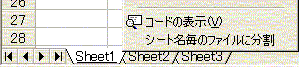 |
bunkatu.exe
56.6kB 2010/05/20 |
97 2000 2002 2003 2007 2010 2013 |
ファイルの複数シートを1シート毎のファイルに分割して保存します。
ファイル名は、シート名と同じになります。(保存時に変更も可能) |
|||||||||||||||||||||||||||||||||||||||||||||||||||||||||||||||||||||||||||||||||||||||||||||||||||||||||||||||||||||||||||||||||||||||||||||||||||||||||||||||
 |
mailsend.exe
48.3kB 2009/01/31 |
97 2000 2002 2003 2007 2010 2013 |
選択セルに入力されているメールアドレス(複数セル選択可)に作業中のブックを添付ファイルとしてメールソフト を起動し ます。 | |||||||||||||||||||||||||||||||||||||||||||||||||||||||||||||||||||||||||||||||||||||||||||||||||||||||||||||||||||||||||||||||||||||||||||||||||||||||||||||||
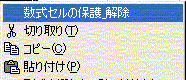 |
hogo.exe
48.5kB 2009/01/30 |
97 2000 2002 2003 2007 2010 2013 |
選択シートの数式入力セルのみ(数値や文字の入力セルはそのまま)保護します | |||||||||||||||||||||||||||||||||||||||||||||||||||||||||||||||||||||||||||||||||||||||||||||||||||||||||||||||||||||||||||||||||||||||||||||||||||||||||||||||
 |
youbi.exe
48.4kB 2009/01/31 |
97 2000 2002 2003 2007 2010 2013 |
開始日付と終了日付の間の指定曜日の日数を返します。
通常の組み込み関数と同じようにワークシート上で使用できる関数です。 |
|||||||||||||||||||||||||||||||||||||||||||||||||||||||||||||||||||||||||||||||||||||||||||||||||||||||||||||||||||||||||||||||||||||||||||||||||||||||||||||||
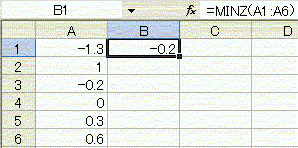 |
minz.exe
47.8kB 2009/12/23 |
97 2000 2002 2003 2007 2010 2013 |
「0以外で0に近い値」ユーザー定義関数は、選択範囲のセルで、0以外で0に近い値を返します。
負の数でも対応します。 通常の組み込み関数と同じようにワークシート上で使用できる関数です。 |
|||||||||||||||||||||||||||||||||||||||||||||||||||||||||||||||||||||||||||||||||||||||||||||||||||||||||||||||||||||||||||||||||||||||||||||||||||||||||||||||
 |
zeikomi.exe
47.6kB 2009/01/31 |
97 2000 2002 2003 2007 2010 2013 |
「税抜き表示」ユーザー定義関数は、対象数値の税抜き金額を返します。
通常の組み込み関数と同じようにワークシート上で使用できる関数です。 「税込み表示」と「税抜き表示」という2つの関数を、同じファイル
名
|
|||||||||||||||||||||||||||||||||||||||||||||||||||||||||||||||||||||||||||||||||||||||||||||||||||||||||||||||||||||||||||||||||||||||||||||||||||||||||||||||
 |
zeikomi.exe
79.4kB 2009/01/31 |
97 2000 2002 2003 2007 2010 2013 |
「税込み表示」ユーザー定義関数は、対象数値の税込み金額を返します。
通常の組み込み関数と同じようにワークシート上で使用できる関数です。 「税込み表示」と「税抜き表示」という2つの関数を、
同じファイル名
|
|||||||||||||||||||||||||||||||||||||||||||||||||||||||||||||||||||||||||||||||||||||||||||||||||||||||||||||||||||||||||||||||||||||||||||||||||||||||||||||||
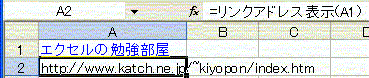 |
linkaddress.exe
46.3kB 2009/12/23 |
97 2000 2002 2003 2007 2010 2013 |
参照セルのハイパーリンク先のアドレスを表示します。
通常の組み込み関数と同じようにワークシート上で使用できる関数です。 |
|||||||||||||||||||||||||||||||||||||||||||||||||||||||||||||||||||||||||||||||||||||||||||||||||||||||||||||||||||||||||||||||||||||||||||||||||||||||||||||||
|
|
kensakuatai.exe
50.4kB 2009/01/31 |
97 2000 2002 2003 2007 2010 |
検索対象文字列を含むセルの値をそのセルに貼り付けます。
検索対象文字列にSheet1などと入力すれば、参照式にSheet1の文字が含まれるセルを、参照式から値として貼り 付け、リンクを切ることができま す。 検索文字列に=と入力すれば、数式が値に置き換わります。 |
|||||||||||||||||||||||||||||||||||||||||||||||||||||||||||||||||||||||||||||||||||||||||||||||||||||||||||||||||||||||||||||||||||||||||||||||||||||||||||||||
|
|
sentaku.exe
50.2kB 2009/01/31 |
97 2000 2002 2003 2007 2010 2013 |
セル範囲内でセル中に検索文字列を含んでいるセルを選択します。
セルデータが文字列の場合は、その文字列を検索し、数式の場合は表示文字ではなく、数式中の文字列を検索します。 |
|||||||||||||||||||||||||||||||||||||||||||||||||||||||||||||||||||||||||||||||||||||||||||||||||||||||||||||||||||||||||||||||||||||||||||||||||||||||||||||||
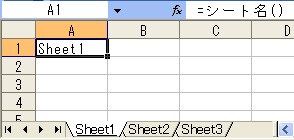 |
sheetname.exe
46.9kB 2009/01/31 |
97 2000 2002 2003 2007 2010 2013 |
通常の組み込み関数と同じようにワークシート上で
使用できる関数です。
選択セルのシート名を返します。 「シート名」と「前シート名」「シート番号」という3つの関数を、同じファイル名 sheetname.exe でユーザー定義関数として登録してあります。 1つの登録でどちらの関数も利用できます。 |
|||||||||||||||||||||||||||||||||||||||||||||||||||||||||||||||||||||||||||||||||||||||||||||||||||||||||||||||||||||||||||||||||||||||||||||||||||||||||||||||
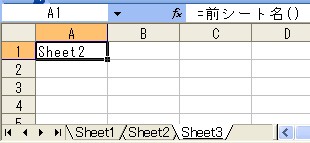 |
sheetname.exe
78.7kB 2009/01/31 |
97 2000 2002 2003 2007 2010 2013 |
通常の組み込み関数と同じようにワークシート上で 使用できる関数です。
選択セルの1つ前のシート名を返します。 「シート名」と「前シート名」「シート番号」という3つの関数を、同じファイル名 sheetname.exe でユーザー定義関数として登録してあります。 1つの登録でどちらの関数も利用できます。 |
|||||||||||||||||||||||||||||||||||||||||||||||||||||||||||||||||||||||||||||||||||||||||||||||||||||||||||||||||||||||||||||||||||||||||||||||||||||||||||||||
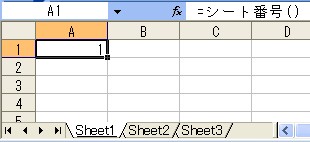 |
sheetname.exe
78.7kB 2009/01/31 |
97 2000 2002 2003 2007 2010 2013 |
通常の組み込み関数と同じようにワークシート上で使 用できる関数です。
対象シートのいずれかのセルを選択すると、選択セルのシート番号を返します。 「シート名」と「前シート名」「シート番号」という3つの関数を、同じファイル名 sheetname.exe でユーザー定義関数として登録してあります。1つの登録でどちらの関数も利用できます。 |
|||||||||||||||||||||||||||||||||||||||||||||||||||||||||||||||||||||||||||||||||||||||||||||||||||||||||||||||||||||||||||||||||||||||||||||||||||||||||||||||
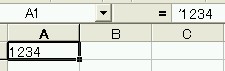 |
appostrofie.exe
52.2kB 2009/11/31 |
97 2000 2002 2003 2007 2010 2013 |
選択セルのデータの先頭に(')アポストロフィーの挿入または削除ができます。
アポストロフィーの挿入で数値データを文字列として表現できます。 アポストロフィーの削除で文字データを数値として表現できます。
|
|||||||||||||||||||||||||||||||||||||||||||||||||||||||||||||||||||||||||||||||||||||||||||||||||||||||||||||||||||||||||||||||||||||||||||||||||||||||||||||||
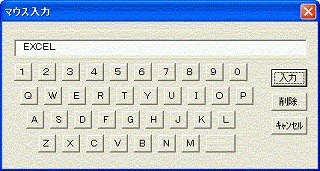 |
mouse.exe
61.7kB 2009/01/31 |
97 2000 2002 2003 2007 2010 2013 |
マウスを使って画面上のキーボードから英数字(全角)が入力できます。 | |||||||||||||||||||||||||||||||||||||||||||||||||||||||||||||||||||||||||||||||||||||||||||||||||||||||||||||||||||||||||||||||||||||||||||||||||||||||||||||||
|
|
ido.exe
82.0kB 2009/01/30 |
97 2000 2002 2003 2007 2010 2013 |
・選択セル範囲のセルデータの罫線以外が移動されます。
・セル範囲を選択し、右ボタンの「ショートカットメニュー」に「罫線を除く全てを移動」メニューが追加されます。 |
|||||||||||||||||||||||||||||||||||||||||||||||||||||||||||||||||||||||||||||||||||||||||||||||||||||||||||||||||||||||||||||||||||||||||||||||||||||||||||||||
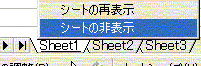 |
sheetview.exe
48.2kB 2009/12/31 |
97 2000 2002 2003 2007 2010 2013 |
シート見出しでシートの一括表示と非表示ができます。
シート見出しのショートカットメニューに「シートの表示」「シートの非表示」が追加されます。 |
|||||||||||||||||||||||||||||||||||||||||||||||||||||||||||||||||||||||||||||||||||||||||||||||||||||||||||||||||||||||||||||||||||||||||||||||||||||||||||||||
|
|
dubble.exe
50.3kB 2009/12/30 |
97 2000 2002 2003 2007 2010 2013 |
選択範囲のセルのデータを"(ダブルクォーテーション)でくくります。
セルのショートカットメニューに「タブルクォーテション」が追加されます。 |
|||||||||||||||||||||||||||||||||||||||||||||||||||||||||||||||||||||||||||||||||||||||||||||||||||||||||||||||||||||||||||||||||||||||||||||||||||||||||||||||
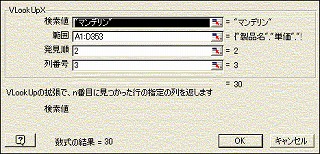 |
vlookupx.exe
50.1kB 2009/01/31 |
97 2000 2002 2003 2007 2010 2013 |
n番目に検索された行の指定列のデータを返す拡張VLookUp関数です。
エクセルに組み込みのVLOOKUP関数は、指定した範囲の左端列で検索し、発見されたセル同じ行の指定した列に入力さ れてている値を返す関数で、指定した列で最初に発見したデータしか返しませんが、この「拡張VLoopUp」関数は、n番目に見つかった行のデータを返し ます。 別のブックへの検索にも対応(2008/02/11) |
|||||||||||||||||||||||||||||||||||||||||||||||||||||||||||||||||||||||||||||||||||||||||||||||||||||||||||||||||||||||||||||||||||||||||||||||||||||||||||||||
|
|
gyosonyu.exe
52.8kB 2009/01/30 |
97 2000 2002 2003 2007 2010 2013 |
選択範囲の各行(または列)に指定行(または列)数を追加します。
セルのショートカットメニューに「ファイル」「行の一括挿入」「列の一括挿入」が追加されます。 |
|||||||||||||||||||||||||||||||||||||||||||||||||||||||||||||||||||||||||||||||||||||||||||||||||||||||||||||||||||||||||||||||||||||||||||||||||||||||||||||||
|
|
kei.exe
50.0kB 2009/01/30 |
97 2000 2002 2003 2007 2010 2013 |
行範囲の下端から空白セルを除くセル数の数値合計を返します。
通常の組み込み関数と同じようにワークシート上で使用できる関数です。 下の例では
「下数行計」ユーザー定義関数と、
|
|||||||||||||||||||||||||||||||||||||||||||||||||||||||||||||||||||||||||||||||||||||||||||||||||||||||||||||||||||||||||||||||||||||||||||||||||||||||||||||||
 |
kei.exe
81.8kB 2009/01/30 |
97 2000 2002 2003 2007 2010 2013 |
列範囲の右端から空白セルを除くセル数の数値合計を返します。
通常の組み込み関数と同じようにワークシート上で使用できる関数です。 下の例では
「下数行計」ユーザー定義関数と、
|
|||||||||||||||||||||||||||||||||||||||||||||||||||||||||||||||||||||||||||||||||||||||||||||||||||||||||||||||||||||||||||||||||||||||||||||||||||||||||||||||
|
|
f_jyoho.exe
51.0kB 2009/01/30 |
97 2000 2002 2003 2007 2010 2013 |
指定したフォルダにあるのファイルの情報(ファイル名・ファイルの作成日時または最後に修正した日時・ファイルサイズ)の一
覧を取得します。
メニューバーに「ファイル」「ファイル情報取得」が追加されます。 ファイル名には「ハイパーリンク」が設定されていますので、セルを選択すれば対象のファイルを開くことができます。 |
|||||||||||||||||||||||||||||||||||||||||||||||||||||||||||||||||||||||||||||||||||||||||||||||||||||||||||||||||||||||||||||||||||||||||||||||||||||||||||||||
|
|
qjituzengo.exe
58.1kB 2013/04/26 |
97 2000 2002 2003 2007 2010 2013 |
日付が土日・祝日の場合その後ろの平日を返します。振り替え休日に対応
土日祝日が連続する場合にも対応します。 例えば 2003/10/11(土)の休日後は 2003/10/11 土曜日 2003/10/12 日曜日 2003/10/13 月曜日[体育の日] 2003/10/14 火曜日 2003/10/14 平日
|
|||||||||||||||||||||||||||||||||||||||||||||||||||||||||||||||||||||||||||||||||||||||||||||||||||||||||||||||||||||||||||||||||||||||||||||||||||||||||||||||
|
|
qjituzengo.exe
58.1kB 2013/04/26 |
97 2000 2002 2003 2007 2010 2013 |
日付が土日・祝日の場合その前の平日を返します。振り替え休日に対応
土日祝日が連続する場合にも対応します。 例えば 2003/10/13(月)[体育の日]の休日前は 2003/10/13 月曜日[体育の日] 2003/10/12 日曜日 2003/10/11 土曜日 2003/10/10 平日
|
|||||||||||||||||||||||||||||||||||||||||||||||||||||||||||||||||||||||||||||||||||||||||||||||||||||||||||||||||||||||||||||||||||||||||||||||||||||||||||||||
|
|
kagami.exe
48.0kB 2009/12/23 |
97 2000 2002 2003 2007 2010 2013 |
文字列の左右を入れ替えて返します。
通常の組み込み関数と同じようにワークシート上で使用できる関数です。 |
|||||||||||||||||||||||||||||||||||||||||||||||||||||||||||||||||||||||||||||||||||||||||||||||||||||||||||||||||||||||||||||||||||||||||||||||||||||||||||||||
|
|
henkan.exe
64.1kB 2013/05/26
|
97 2000 2002 2003 2007 2010 2013 |
選択セル範囲の文字列、数字を「大文字」「小文字」「先頭を大文字」「全角」「半角」「カタカナ」「ひらがな」「漢数字」「アラビア数字」に変換します。 セルのショートカットメニューに「文字列変換」が追加されます。 改ページプレビューの表示中でも、ショートカットメニュー「文字列変換」が表示できるように修正しました。 |
|||||||||||||||||||||||||||||||||||||||||||||||||||||||||||||||||||||||||||||||||||||||||||||||||||||||||||||||||||||||||||||||||||||||||||||||||||||||||||||||
|
|
seion.exe
49.5kB 2012/08/16 |
97 2000 2002 2003 2007 2010 2013 |
文字列の濁音・半濁音・促音・拗音は清音に変換します。
それ以外の文字はそのまま返します。 ・濁音 :ばら → はら ・半濁音 :ぱん → はん ・促音 :らっかせい → らつかせい ・拗音 :りゅう → りゆう 通常の組み込み関数と同じようにワークシート上で使用できる関数です。 |
|||||||||||||||||||||||||||||||||||||||||||||||||||||||||||||||||||||||||||||||||||||||||||||||||||||||||||||||||||||||||||||||||||||||||||||||||||||||||||||||
|
|
nitiji.exe
82.6kB 2009/12/23 |
97 2000 2002 2003 2007 2010 2013 |
「保存日時」ユーザー定義関数は、ファイルの作成日時または最後に修正した日時をシリアル値で返します。
通常の組み込み関数と同じようにワークシート上で使用できる関数です。 |
|||||||||||||||||||||||||||||||||||||||||||||||||||||||||||||||||||||||||||||||||||||||||||||||||||||||||||||||||||||||||||||||||||||||||||||||||||||||||||||||
|
|
sheetsort.exe 48.1kB 2009/01/30 |
97 2000 2002 2003 2007 2010 2013 |
同一ブック内のワークシートを昇順に並べ替えします。
シート見出しタグのショートカットメニューに「シートの並べ替え」が追加されます。 |
|||||||||||||||||||||||||||||||||||||||||||||||||||||||||||||||||||||||||||||||||||||||||||||||||||||||||||||||||||||||||||||||||||||||||||||||||||||||||||||||
|
|
sheet.exe
47.5kB 2009/12/23 |
97 2000 2002 2003 2007 2010 2013 |
「シート枚数」ユーザー定義関数は、対象ブックのシート枚数を返します。
通常の組み込み関数と同じようにワークシート上で使用できる関数です。 |
|||||||||||||||||||||||||||||||||||||||||||||||||||||||||||||||||||||||||||||||||||||||||||||||||||||||||||||||||||||||||||||||||||||||||||||||||||||||||||||||
|
|
sikihyoji.exe
48.5kB 2009/12/23 |
97 2000 2002 2003 2007 2010 2013 |
参照先のセルに入力された数式を返します。
通常の組み込み関数と同じようにワークシート上で使用できる関数です。 |
|||||||||||||||||||||||||||||||||||||||||||||||||||||||||||||||||||||||||||||||||||||||||||||||||||||||||||||||||||||||||||||||||||||||||||||||||||||||||||||||
|
|
irobango.exe 48.3kB 2009/12/23 |
97 2000 2002 2003 2007 2010 2013 |
対象セルの色番号を返します。
通常の組み込み関数と同じようにワークシート上で使用できる関数です。
「色番号」ユーザー定義関数と、
|
|||||||||||||||||||||||||||||||||||||||||||||||||||||||||||||||||||||||||||||||||||||||||||||||||||||||||||||||||||||||||||||||||||||||||||||||||||||||||||||||
|
|
irobango.exe
80.2kB 2009/12/23 |
97 2000 2002 2003 2007 2010 2013 |
対象セルの文字の色番号を返します。
通常の組み込み関数と同じようにワークシート上で使用できる関数です。「配列数式」に対応したため、該当の色のセ ル数や、該当の色のセルに入力されている数値の合計を返すこともできます。 「色番号」ユーザー定義関数と、
|
|||||||||||||||||||||||||||||||||||||||||||||||||||||||||||||||||||||||||||||||||||||||||||||||||||||||||||||||||||||||||||||||||||||||||||||||||||||||||||||||
|
|
pass.exe
46.1kB 2009/12/23 |
97 2000 2002 2003 2007 2010 2013 |
指定桁数の文字数で、パスワードを作成します。
パスワードに含まれる文字は、0から9とアルファベット大文字のAからZと小文字のaからzです。 再計算毎に新しいパスワードを作成します。 通常の組み込み関数と同じようにワークシート上で使用できる関数です。 |
|||||||||||||||||||||||||||||||||||||||||||||||||||||||||||||||||||||||||||||||||||||||||||||||||||||||||||||||||||||||||||||||||||||||||||||||||||||||||||||||
|
|
kansuji.exe
49.2kB 2009/01/31 |
97 2000 2002 2003 2007 2010 2013 |
アラビア数字の数字の0,1,2,3,4,5,6,7,8,9を漢数字「〇,一,二,三,四,五,六,七,八,九」または、「〇, 壱,弐,参,四,五,六,七,八,九」を返します。 数値以外の文字はそのまま返します。 通常の組み込み関数と同じようにワークシート上で使用できる関数です。 5を伍ではなく、五と返します。 |
|||||||||||||||||||||||||||||||||||||||||||||||||||||||||||||||||||||||||||||||||||||||||||||||||||||||||||||||||||||||||||||||||||||||||||||||||||||||||||||||
|
|
irobetu.exe
83.5kB 2009/12/23 |
97 2000 2002 2003 2007 2010 2013 |
選択範囲のセルの色塗りの同じものを「数値」「セル数」のどちらかで集計します。
集計値は、列Aに色見本、列Bに集計値を表示します。 |
|||||||||||||||||||||||||||||||||||||||||||||||||||||||||||||||||||||||||||||||||||||||||||||||||||||||||||||||||||||||||||||||||||||||||||||||||||||||||||||||
|
|
furigana.exe
51.2kB 2009/12/23 |
2000 2002 2003 2007 2010 2013 |
マウスの右クリックのショートカットメニューで選択範囲の「ふりがな表示」が一括でできるアドインソフトです。
他のテキストファイルやWebファイルなどからコピーした漢字も「ふりがな」表示できます。 |
|||||||||||||||||||||||||||||||||||||||||||||||||||||||||||||||||||||||||||||||||||||||||||||||||||||||||||||||||||||||||||||||||||||||||||||||||||||||||||||||
|
|
doniti.exe 93.8kB 2009/01/30 |
97 2000 2002 2003 2007 2010 2013 |
振込日を月末の土日祝日以外の日で、土日祝日の場合は前の日を返します。土日祝日が連続する場合にも対応しま
す。
例えば H13.4.4の月末支払いは H13.4.30 月 振り替え休日 H13.4.29 日 みどりの日で日曜日 H13.4.28 土 土曜日 H13.4.27 金 平日 H13.4.27金 平日
「翌月末休日前」ユーザー定義関数と、
|
|||||||||||||||||||||||||||||||||||||||||||||||||||||||||||||||||||||||||||||||||||||||||||||||||||||||||||||||||||||||||||||||||||||||||||||||||||||||||||||||
|
|
doniti.exe
93.8kB 2009/01/30 |
97 2000 2002 2003 2007 2010 2013 |
振込日を日付月の指定日で土日祝日でない前日を返します。
土日祝日が連続する場合にも対応します。 例えば H13.3.4の20日指定日支払いは H13.3.20 火 春分の日「祝日」 H13.3.19 月 平日 H13.3.19 木 平日
「翌月末休日前」ユーザー定義関数と、
|
|||||||||||||||||||||||||||||||||||||||||||||||||||||||||||||||||||||||||||||||||||||||||||||||||||||||||||||||||||||||||||||||||||||||||||||||||||||||||||||||
|
|
doniti.exe 93.8kB 2009/01/30 |
97 2000 2002 2003 2007 2010 2013 |
日付の締日基準の翌月末で土日祝日でない前日を返します。
例えば H13.2.4の締日20日の翌月末の指定日支払いは H13.3.31 土 休日
H13.3.30 金 平日
「翌月末休日前」ユーザー定義関数と、
|
|||||||||||||||||||||||||||||||||||||||||||||||||||||||||||||||||||||||||||||||||||||||||||||||||||||||||||||||||||||||||||||||||||||||||||||||||||||||||||||||
|
|
doniti.exe
62.3kB 2009/01/30 |
97 2000 2002 2003 2010 2013 |
日付の締日基準の翌月の指定日で土日祝日でない前日を返します。
例えば H13.2.4の締め日20日の翌月10日指定日支払いは H13.3.10 土 休日
H13.3. 9 金 平日
「翌月末休日前」ユーザー定義関数と、
|
|||||||||||||||||||||||||||||||||||||||||||||||||||||||||||||||||||||||||||||||||||||||||||||||||||||||||||||||||||||||||||||||||||||||||||||||||||||||||||||||
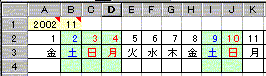 |
2007/12/31
calendar.xls 55.5kB |
97 2000 2002 2003 2007 2010 2013 |
年・月を入力するだけで、日付(小の月や大の月、閏年を考慮)と、曜日を自動的に表示します。
また、土曜日、日曜日、祝日には文字・セルに自動で色つけをします。 |
|||||||||||||||||||||||||||||||||||||||||||||||||||||||||||||||||||||||||||||||||||||||||||||||||||||||||||||||||||||||||||||||||||||||||||||||||||||||||||||||
|
|
2009/12/23 hasi.exe 84.0kB |
97 2000 2002 2003 2007 2010 2013 |
選択範囲のデータが入力されているもののうち、列の一番下端のデータを返します。
注意:データの定義として空白もデータとして認識しますので、空白を入力したセルを返すこともあります。値が0となる場合は、データとして認識しません。 通常の組み込み関数と同じようにワークシート上で使用できる関数です。
|
|||||||||||||||||||||||||||||||||||||||||||||||||||||||||||||||||||||||||||||||||||||||||||||||||||||||||||||||||||||||||||||||||||||||||||||||||||||||||||||||
|
|
2009/12/23 hasi.exe 84.0kB |
97 2000 2002 2003 2007 2010 2013 |
選択範囲のデータが入力されているもののうち、列の一番上端のデータを返します。
注意:データの定義として空白もデータとして認識しますので、空白を入力したセルを返すこともあります。値が0となる場合は、データとして認識しません。 通常の組み込み関数と同じようにワークシート上で使用できる関数です。
|
|||||||||||||||||||||||||||||||||||||||||||||||||||||||||||||||||||||||||||||||||||||||||||||||||||||||||||||||||||||||||||||||||||||||||||||||||||||||||||||||
|
|
2009/12/23 hasi.exe 84.0kB |
97 2000 2002 2003 2007 2010 2013 |
選択範囲のデータが入力されているもののうち、列の一番右端のデータを返します。 注意:データの定義として空白もデータとして認識しますので、空白を入力したセルを返すこともあります。 値が0となる場合は、データとして認識しません。 通常の組み込み関数と同じようにワークシート上で使用できる関数です。
|
|||||||||||||||||||||||||||||||||||||||||||||||||||||||||||||||||||||||||||||||||||||||||||||||||||||||||||||||||||||||||||||||||||||||||||||||||||||||||||||||
|
|
2009/12/23
hasi.exe 52.3kB |
97 2000 2002 2003 2007 2010 2013 |
選択範囲のデータが入力されているもののうち、列の左端データを返します。 注意:データの定義として空白もデータとして認識しますので、空白を入力したセルを返すこともあります。値が0となる場合は、データとして認識しません。 通常の組み込み関数と同じようにワークシート上で使用できる関数です。
|
|||||||||||||||||||||||||||||||||||||||||||||||||||||||||||||||||||||||||||||||||||||||||||||||||||||||||||||||||||||||||||||||||||||||||||||||||||||||||||||||
|
|
asca.exe
47.1kB 2009/01/30 |
97 2000 2002 2003 2007 2010 2013 |
組み込み関数の半角変換はASC(文字列)で英数カナを半角変換しますが、この「英数半角変換」ユーザー定 義関数は、カナは全角のまま英数のみを半角にします。 通常の組み込み関数と同じようにワークシート上で使用できる関数です。 |
|||||||||||||||||||||||||||||||||||||||||||||||||||||||||||||||||||||||||||||||||||||||||||||||||||||||||||||||||||||||||||||||||||||||||||||||||||||||||||||||
|
|
2002/8/31
nannohi.xls 215.0kB |
97 2000 2002 2003 2007 2013 |
・「今日は何の日」を表示する
・スタートアップにショートカットをコピ−すれば、 パソコンを立ち上げたとき「今日は何の日」を表示します。 ・内容の追加修正もでき、「本日の予定」等も作成できます。 ・第2土曜日のように週に固定する設定を追加できます。 ・2003年からの「敬老の日」、「海の日」第3月曜に対応 |
|||||||||||||||||||||||||||||||||||||||||||||||||||||||||||||||||||||||||||||||||||||||||||||||||||||||||||||||||||||||||||||||||||||||||||||||||||||||||||||||
|
|
2007/12/17 mannen.xls 49.5kb |
97 2000 2002 2003 2007 2010 2013 |
セルに、年・月を入力するとその月のカレンダーを表示します。
1900年1月から2078年12月まで対応します 祝日、振り替え休日にも対応。 2003年からの「敬老の日」、「海の日」第3月曜に対応2007年の祝日法改正[]国民の休日に対応開始曜日を指定できます。 |
|||||||||||||||||||||||||||||||||||||||||||||||||||||||||||||||||||||||||||||||||||||||||||||||||||||||||||||||||||||||||||||||||||||||||||||||||||||||||||||||
|
|
waru.exe 51.6kB 2009/12/23 |
97 2000 2002 2003 2007 2010 2013 |
選択セル範囲の数値データ(または計算値の結果)を指定数値で一括でわり算し、その数値に置き換えます。
数値以外の文字列や、日付データはそのまま表示します。 |
|||||||||||||||||||||||||||||||||||||||||||||||||||||||||||||||||||||||||||||||||||||||||||||||||||||||||||||||||||||||||||||||||||||||||||||||||||||||||||||||
|
|
counts.exe
48.8kB 2009/12/23 |
97 2000 2002 2003 2007 2010 |
「文字列」から重複しない文字数カウントを返します。
書式:=Counts(文字列) AAABCCD → 4 1231234 → 4 通常の組み込み関数と同じようにワークシート上で使用できる関数です。 |
|||||||||||||||||||||||||||||||||||||||||||||||||||||||||||||||||||||||||||||||||||||||||||||||||||||||||||||||||||||||||||||||||||||||||||||||||||||||||||||||
|
|
eto.exe 48.75kB 2009/12/23 |
97 2000 2002 2003 2007 2010 2013 |
日付から干支(丑虎などの十二支)を返します。 書式:=eto(日付) 通常の組み込み関数と同じようにワークシート上で使用できる関数です。
|
|||||||||||||||||||||||||||||||||||||||||||||||||||||||||||||||||||||||||||||||||||||||||||||||||||||||||||||||||||||||||||||||||||||||||||||||||||||||||||||||
|
|
narave.exe 50.8kB 2009/12/23 |
97 2000 2002 2003 2007 2010 2013 |
データ範囲の行列を並び替えて貼り付ける。
「行→列」の場合 A1:B4のデータ範囲を、列に並び替えて貼り付ける。
「列→行」の場合
|
|||||||||||||||||||||||||||||||||||||||||||||||||||||||||||||||||||||||||||||||||||||||||||||||||||||||||||||||||||||||||||||||||||||||||||||||||||||||||||||||
|
|
sumx.exe 49.0kB 2009/01/31 |
97 2000 2002 2003 2007 2010 2013 |
通常の組み込み関数と同じようにワークシート上で使用できる関数です。
合計範囲のセルを、1行(列)おきや2行(列)おきなど、ステップの行(列)数毎に飛び飛びで合計します。 書式 =sumx(合計範囲,ステップ)
|
|||||||||||||||||||||||||||||||||||||||||||||||||||||||||||||||||||||||||||||||||||||||||||||||||||||||||||||||||||||||||||||||||||||||||||||||||||||||||||||||
|
|
datalist.exe 179kB 2021/09/29 |
97 2000 2002 2007 2010 2013 |
・リスト形式のデータの選択した1つのグループについて、項目ごとに別のシートにデータを抜き出し貼り付けま
す。
「データ」「項目別シート作成」メニューが追加されます。
|
|||||||||||||||||||||||||||||||||||||||||||||||||||||||||||||||||||||||||||||||||||||||||||||||||||||||||||||||||||||||||||||||||||||||||||||||||||||||||||||||
|
|
zettai.exe 52.3kB 2009/12/33 |
97 2000 2002 2003 2007 2010 2013 |
・シート全体または、選択されたセルの全ての参照式を一括で絶対参照に変換します
・「ツール」-「絶対参照」または、セルを右ボタンでショートカットメニュー「絶対参照」が追加されます。 注:この操作は元に戻せません |
|||||||||||||||||||||||||||||||||||||||||||||||||||||||||||||||||||||||||||||||||||||||||||||||||||||||||||||||||||||||||||||||||||||||||||||||||||||||||||||||
|
|
zerogyo.exe 53.9kB 2009/12/23 |
97 2000 2002 2003 2007 2010 2013 |
選択範囲のセルの値(複数列の場合は同じ行の合計値)が0の場合、該当行(または列)
を非表示にします。
|
|||||||||||||||||||||||||||||||||||||||||||||||||||||||||||||||||||||||||||||||||||||||||||||||||||||||||||||||||||||||||||||||||||||||||||||||||||||||||||||||
|
|
gusu.exe
50.8kB 2009/12/23 |
97 2000 2002 2003 2007 2010 2013 |
選択範囲の偶数行を選択します。
データの偶数行のみを削除したリ、偶数行のセルの色つけする時に便利です。 |
|||||||||||||||||||||||||||||||||||||||||||||||||||||||||||||||||||||||||||||||||||||||||||||||||||||||||||||||||||||||||||||||||||||||||||||||||||||||||||||||
|
|
sakujyo.xls
22.0kB 2002/4/29 |
97 2000 2002 2003 2007 2010 2013 |
このソフトは、ゴミ箱から削除されたファイルを復元できないようにします。
(ゴミ箱にあるファイルや、既存のファイルはそのまま残ります。) パソコンの払い下げや、中古パソコンのオークションでの販売などで、以前の使用者のデータが復元されてしまうことがあり ます。 これは、Windowsではファイルをゴミ箱から削除しても完全にファイルを削除した状態にしていないためです。 完全に削除するには、削除領域にファイルを上書きする等によってファイルを読めない状 態にする必要があります。 リカバリーCDを使って購入時の状態に戻す操作を実施しても、ファイルの上書きがされるだけの場合には、上書きされない ドライブの領域はそのままファイルが存在することになります。 |
|||||||||||||||||||||||||||||||||||||||||||||||||||||||||||||||||||||||||||||||||||||||||||||||||||||||||||||||||||||||||||||||||||||||||||||||||||||||||||||||
|
|
mojisub.exe 47.9kB 2009/12/23 |
97 2000 2002 2003 2007 2010 2013 |
通常の組み込み関数と同じようにワークシート上で使用できる関数です。
文字列1に記述されている文字列から文字列2に記述されている文字列を引き算します。 書式 =MOJISUB(文字列1,文字列2)
|
|||||||||||||||||||||||||||||||||||||||||||||||||||||||||||||||||||||||||||||||||||||||||||||||||||||||||||||||||||||||||||||||||||||||||||||||||||||||||||||||
|
|
sutipast.exe 52.4kB 2007/12/31 |
97 2000 2002 2003 2007 2010 2013 |
・指定セル範囲の数値文字列混在のデータから数値のみを取り出して、指定セルに貼り付けます。
|
|||||||||||||||||||||||||||||||||||||||||||||||||||||||||||||||||||||||||||||||||||||||||||||||||||||||||||||||||||||||||||||||||||||||||||||||||||||||||||||||
|
|
susiki.exe
51.2kB 2002/11/14 |
97 2000 2002 2003 2007 2010 2013 |
選択セル範囲の文字列データのうち、数式に変換できるセルを数式データに変換します。
・数式に変換できないデータは文字データのままとします。 ・数式データは数式のままとします。 ・" "で囲まれた強制文字データは文字データのままとします。 |
|||||||||||||||||||||||||||||||||||||||||||||||||||||||||||||||||||||||||||||||||||||||||||||||||||||||||||||||||||||||||||||||||||||||||||||||||||||||||||||||
|
|
kensaku.exe
51.4kB 2010/12/10 |
97 2000 2002 2003 2007 2010 2013 |
アクティブなブックすべてのシートに対して、文字列の検索をします。
「検索」では、選択中のシートでしか検索処理ができませんが、この「全シート検索」を使えばアクティブなブックに
対してすべてのシートについて同じ検索が行えます。
|
|||||||||||||||||||||||||||||||||||||||||||||||||||||||||||||||||||||||||||||||||||||||||||||||||||||||||||||||||||||||||||||||||||||||||||||||||||||||||||||||
|
|
zukehyoj.exe
48.3kB 2010/12/10 |
97 2000 2002 2003 2007 2010 2013 |
シート上の図形やグラフを一括で表示・非表示させます。
シート上に図形やグラフがある場合に、フィルターを使って行が表示されなくなっても、図形が表示されたままになっている ため非常に見づらいものになります。 このメニューで、図やグラフを非表示・表示ができるため、見やすいシートになります。 「表示」メニューに
もちろん、非表示の図形やグラフは、再度表示できます。
|
|||||||||||||||||||||||||||||||||||||||||||||||||||||||||||||||||||||||||||||||||||||||||||||||||||||||||||||||||||||||||||||||||||||||||||||||||||||||||||||||
|
|
timesave.exe
49.2kB 2007/12/31 |
97 2000 2002 2003 2010 2013 |
ファイル名を現在の年月日時分秒で保存します。
西暦下2桁+月2桁+日2桁+時2桁+分2桁+秒2桁の12桁
「ファイル」メニューの一番下に「ファイル名を年月日時分秒で保存」のメニューが追加されます。
|
|||||||||||||||||||||||||||||||||||||||||||||||||||||||||||||||||||||||||||||||||||||||||||||||||||||||||||||||||||||||||||||||||||||||||||||||||||||||||||||||
|
|
mokuji.exe
55.1kB 2007/12/29 |
97 2000 2002 2003 2007 2010 2013 |
開いているブックのシートへリンクできる「シート目次」を作成します。
シートの数に制限はありません。 「ツール」メニューの中の「シート目次作成」のメニューが追加されます。
|
|||||||||||||||||||||||||||||||||||||||||||||||||||||||||||||||||||||||||||||||||||||||||||||||||||||||||||||||||||||||||||||||||||||||||||||||||||||||||||||||
| 重複データのチェック | jyufuku.exe 53.4kB 2007/12/31 |
97 2000 2002 2003 2007 2010 2013 |
・検索元のセル範囲と検索先のセル範囲(同じセル範囲も可)を選択すると、重複データをチェックし、重複データ
のセルには黄色の塗りつぶしをします。
・異なるシート間のチェツクも可能としました。 ・メニュー「データ」に「重複データのチェック」が追加されます。
|
|||||||||||||||||||||||||||||||||||||||||||||||||||||||||||||||||||||||||||||||||||||||||||||||||||||||||||||||||||||||||||||||||||||||||||||||||||||||||||||||
|
|
2001/08/07
siryoku.exe 317kB |
Windows | ・スクリーンセーバーです
パソコンなどのOA機器の使用で、長時間目にピント調節の筋肉(毛様体筋)が緊張しています。
|
|||||||||||||||||||||||||||||||||||||||||||||||||||||||||||||||||||||||||||||||||||||||||||||||||||||||||||||||||||||||||||||||||||||||||||||||||||||||||||||||
|
|
atai.exe 48.4kB 2010/12/10 |
97 2000 2002 2003 2007 2010 2013 |
・選択セル範囲のデータ(計算式)が値(表示された文字)として貼り付けされます。
・セル範囲を選択し、右ボタンの「ショートカットメニュー」に「値として貼り付け」メニューが追加されます。
|
|||||||||||||||||||||||||||||||||||||||||||||||||||||||||||||||||||||||||||||||||||||||||||||||||||||||||||||||||||||||||||||||||||||||||||||||||||||||||||||||
|
|
clear.exe 50.9kB 2009/05/03 |
97 2000 2002 2003 2007 2010 2013 |
・選択中のシート(あるいは選択中のセル範囲)のセルに入力された数字だけ(計算式や文字以外)を一括でクリア(Nullの状態)にします。
注:この操作は元に戻せません |
|||||||||||||||||||||||||||||||||||||||||||||||||||||||||||||||||||||||||||||||||||||||||||||||||||||||||||||||||||||||||||||||||||||||||||||||||||||||||||||||
|
|
link.exe
47.6kB 2010/12/10 |
97 2000 2002 2003 2007 2010 2013 |
・セルを右ボタンでショートカットメニュー「ハイパーリンクの一括設定」「ハイパーリンクの一括解除」で実行します。 ・選択セル範囲のハイパーリンクを一括で解除または設定します。注:この操作は元に戻せません |
|||||||||||||||||||||||||||||||||||||||||||||||||||||||||||||||||||||||||||||||||||||||||||||||||||||||||||||||||||||||||||||||||||||||||||||||||||||||||||||||
|
|
2010/12/10 4taku.xls
|
97 2000 2002 2003 2007 2010 2013 |
・4者択一問題
・問題を修正、作成すればいろいろなものに挑戦できます。 |
|||||||||||||||||||||||||||||||||||||||||||||||||||||||||||||||||||||||||||||||||||||||||||||||||||||||||||||||||||||||||||||||||||||||||||||||||||||||||||||||
|
|
2010/12/10
mogura.xls
|
97 2000 2002 2003 2007 2010 2013 |
・モグラたたきゲームです。
・たたくチャンスは60回 |
|||||||||||||||||||||||||||||||||||||||||||||||||||||||||||||||||||||||||||||||||||||||||||||||||||||||||||||||||||||||||||||||||||||||||||||||||||||||||||||||
|
|
2010/12/10
ALARM.xls
|
97 2000 2002 2003 2007 2010 2013 |
・指定時刻や、経過時間後にメッセージを表示します。
(複数の設定ができます) ・エクセル2002(XP)と2003では、メッセー ジを音声読み上げ・機能でメッセージを読み上げさせることができます。 ただし、エクセル2007以降、Windows7以降では,「読み上げ」機能がなくなりましたので,メッセージを読み上げさせることは出来ません。 |
|||||||||||||||||||||||||||||||||||||||||||||||||||||||||||||||||||||||||||||||||||||||||||||||||||||||||||||||||||||||||||||||||||||||||||||||||||||||||||||||
|
|
qkei.exe
48.9KB 2010/12/10 |
97 2000 2002 2003 2007 2010 2013 |
・エクセルを起動してから1時間毎に、休憩するようにメッセージ表示します。
・連続1時間のVDT作業には1,2回の休憩が必要です。 |
|||||||||||||||||||||||||||||||||||||||||||||||||||||||||||||||||||||||||||||||||||||||||||||||||||||||||||||||||||||||||||||||||||||||||||||||||||||||||||||||
|
|
2010/12/10 Type.xls
|
97 2000 2002 2003 2007 2010 2013 |
・キーボードのタイプ練習(ひらがな)ができます。
・問題を編集できます。 |
当ホームページに掲載されているあらゆる内容の無許可転載・転用を禁止します。
すべての内容は日本の著作権法及び国際条約によって保護を受けています。
Copyright 2000-2009 Okayasu.Kiyotaka. All
rights reserved.
Never reproduce orrepublicate without written
permission.
このホームページに掲載されたファイルやソフトを使用したことに
起因して、ご利用の皆様が何らかの被害を被った場合でも、
このホームページ管理責任者は、一切の責任を負いません。